Что такое режим HDR в смартфоне и когда его лучше использовать
Несмотря на то что HDR есть практически в каждом смартфоне, использовать этот режим умеют не все пользователи. Аббревиатура расшифровывается как High Dynamic Range — расширенный динамический диапазон. В сфере фотографии это разница между самыми темными и наиболее светлыми участками на изображении.
HDR увеличивает диапазон до таких показателей, которых при использовании камеры смартфона невозможно достичь. Этот режим используется для максимально точного воссоздания картинки, которую видит глаз, либо для увеличения четкости деталей пейзажа. Задача HDR — создание более впечатляющих снимков. Однако режим не подходит для использования по умолчанию.
↑Как работает HDR
Когда вы фотографируете с включенным HDR, камера делает несколько снимков с разной экспозицией. Затем программа совмещает их и получается одно изображение. В результате на фото присутствует больше деталей на светлых и темных участках.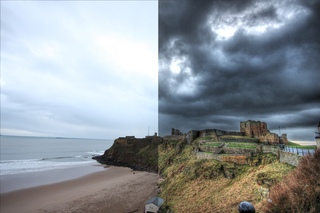
Как правильно использовать HDR
Наилучшего эффекта можно добиться в тех случаях, когда необходимо снять низкоконтрастную сцену. Например, если вы видите, что на снимке образуются большие темные или светлые пятна, улучшить ситуацию поможет HDR. Он прекрасно справляется и с пейзажами. Нередко в солнечный день на месте красивого голубого неба зияет белая дыра. При включении режима HDR проблема решается полностью или хотя бы частично.
Когда HDR бесполезен:
- При съемке сцен со слишком светлыми или абсолютно темным участками увеличивается общая контрастность изображения, что точно не пойдет на пользу.
- Продемонстрировать естественную красоту оттенков, например, розы, в этом режиме тоже будет сложнее: цвета приобретают легкую сюрреалистичность.

Как включить HDR
Для этого просто откройте настройки в приложении камеры.
Как правило, HDR стоит на одном из первых мест. Иконка должна располагаться в одном из углов. В некоторых моделях необходимо сменить режим с автоматического на ручной, и только после этого нужная кнопка становится активной.
↑Что такое HDR+
Он появился в Google Pixel 3. Смартфон известен как один из лучших для создания насыщенных и ярких снимков, и это отчасти благодаря программному режиму HDR+. Помимо увеличения динамического диапазона, он сокращает шумы и корректирует цвета.
Эта запись была полезной?Основы HDR фотографии. Часть 1
Как вы знаете, на нашем сайте мы публикуем только лучшие и доступно написанные статьи, без техно-фетишизма и ухода в дебри теории. Некоторые статьи мы размещаем с разрешения авторов.
Съемка и обработка HDR — очень сложная тема и действительно интересные статьи о HDR встречаются крайне редко.
Статья Александра Войтеховича «HDR и с чем его едят» — одна из лучших статей о HDR фотографии. Эта статья охватывает практически все аспекты создания HDR изображения — от съемки фотографий до нюансов HDR обработки. Уместить такой объем материала в одну статью невозможно, поэтому статья разделена на четыре части. Первую часть статьи мы публикуем сегодня, а остальные части будут опубликованы в течении следующей недели.
Первая часть статьи Александра Войтеховича “HDR и с чем его едят”.
Несколько лет назад я начал собирать информацию и результаты своих экспериментов, связанные с технологией HDR. Со временем эта информация оформилась в статью и оставалось только привести её в приличный вид, чтобы было не стыдно показать её миру.
Смесь языков в названиях Фотошоп и Photomatix я выбрал сознательно, чтобы облегчить чтение. Все фотографии в статье сделаны автором, то есть мною.
Начну с нескольких терминов, которые будут встречаться в статье. А те читатели, которых не интересуют технические стороны вопроса, могут сразу перейти к главе 3.1 для создания HDR в Фотошопе или к главе 3.2 для описания Photomatix.
А те читатели, которых не интересуют технические стороны вопроса, могут сразу перейти к главе 3.1 для создания HDR в Фотошопе или к главе 3.2 для описания Photomatix.
Динамический диапазон — отношение минимального к максимальному значению каких-либо физических величин. В фотографии используется как синоним понятия «фотографическая широта», то есть диапазон яркостей, который может быть зафиксирован на плёнке или на матрице. В контексте HDR динамический диапазон мотива — отношение яркости самой светлой части мотива к самой тёмной.
LDR (Low Dynamic Range) — изображение с низким динамическим диапазоном, обычные фотографии. Это может быть восьмибитное JPG- или 16-битное TIF-изображение.
HDR (High Dynamic Range) — высокий динамический диапазон. Обычно подразумевается технология создания HDRI. Иногда используется как синоним HDRI.
HDRI (High Dynamic Range Image) — изображение с динамическим диапазоном больше, чем в обычных 8/16-битных снимках. В некоторых источниках границей, с которой начинается HDRI, называют 13,3 ступеней экспозиции (диапазон значений яркости 1:10000). Для HDRI используется 32-битный формат с плавающей запятой, например формат Radiance (.hdr), который разработал Грег Вард в середине 80-х. Описание формата в .pdf можно посмотреть здесь.
В некоторых источниках границей, с которой начинается HDRI, называют 13,3 ступеней экспозиции (диапазон значений яркости 1:10000). Для HDRI используется 32-битный формат с плавающей запятой, например формат Radiance (.hdr), который разработал Грег Вард в середине 80-х. Описание формата в .pdf можно посмотреть здесь.
Tone Mapping — тональная компрессия. Техника приведения HDR-изображения в формат, который может отобразить обычный монитор, то есть в восьми- или 16-битное изображение. В англоязычном секторе интернета чаще всего не различают понятия Tone Mapping и Tonal Compression в контексте HDRI. В то же время в рунете есть тенденция понимать под первым определением тональное отображение, при котором каждый пиксель 32-битного HDRI нелинейно переводится в пиксель восьми- или 16-битного изображения с учётом яркостей окружающих его пикселей, а под тональной компрессией понимают линейное сжатие всего диапазона яркостей HDRI-изображения.
DRI (Dynamic Range Increase) — техника, используемая в целях увеличения динамического диапазона фотографии.
1. Немного о динамическом диапазоне и о борьбе за него
Каждому, кому доводилось держать в руках фотоаппарат, знакомы снимки, на которых смутные силуэты тёмным пятном кучкуются на фоне красиво освещённого голубого неба, либо передний план — здания, люди и кошки запечатлены на однородно-белом фоне. При том, что там, на месте, и передний план, и облака на синем небе были одинаково различимы. Происходит это из-за того, что матрица цифровой камеры неспособна одновременно зафиксировать информацию и в тёмных участках изображения, для которых нужна экспозиция побольше, и в светлых, где хватит экспозиции поменьше. Разница между этими значениями экспозиций и назывется динамическим диапазоном мотива.
У аналоговых и цифровых камер также есть динамический диапазон, то есть разница в ступенях экспозиции между самым тёмным и самым светлым участком изображения, которые могут быть воспроизведены без потери информации. Потеря эта выражается либо в совешенно чёрных участках изображения, либо в пересвеченных. Информацию в пере- и недоэкспонированных участках восстановить невозможно. Тёмные участки изображения можно до некоторой степени высветлить, но связано это чаще всего с появлением шума.
Информацию в пере- и недоэкспонированных участках восстановить невозможно. Тёмные участки изображения можно до некоторой степени высветлить, но связано это чаще всего с появлением шума.
Зрение человека способно фиксировать информацию в участках с разницей в 10-14 ступеней без адаптации и до 24 ступеней при возможности адаптации зрачка к различным участкам освещённости, что соответствует разнице между освещённостью при ярком солнечном свете и при тусклом свете звёзд. Обычно этого более чем достаточно, поскольку динамический диапазон реальных мотивов редко бывает больше 14 ступеней. Но вот запечатлеть даже часть этого диапазона бывает сложно. Динамический диапазон обычной негативной плёнки составляет около 9-11 ступеней экспозиции, слайдовой плёнки — 5-6 ступеней, матрицы цифровой камеры — теоретически от 8 до 11 ступеней, хотя на практике большинство цифровых камер способны запечатлеть гораздо меньше информации.
Не только запечатлеть, но и воспроизвести реальный динамический диапазон мотива затруднительно. Фотобумага способна воспроизвести только 7-8 ступней экспозиции, в то время как современные мониторы способны отображать изображения с контрастом до 1:600 (9 ступеней), плазменные телевизоры — до 13 ступеней (1:10000).
Фотобумага способна воспроизвести только 7-8 ступней экспозиции, в то время как современные мониторы способны отображать изображения с контрастом до 1:600 (9 ступеней), плазменные телевизоры — до 13 ступеней (1:10000).
Со времени изобретения фотографии с этими ограничениями пытались бороться. При съёмке использовались и сейчас нередко используются градиентные фильтры, которые выпускаются с различной плотностью и различной плавностью перехода от затемнённой к прозрачной части. При проецировании изображения на фотобумагу пользовались вырезанными из картона масками, прикрывая части изображения. В своё время революционной стала идея разделять каждый из трёх светочувствительных слоёв плёнки на два — мелкозернистый, воспримчивый к яркому свету и крупнозернистый, восприимчивый уже к небольшому количеству света. Кажется, эта идея была впервые реализована на плёнке Fuji, но не уверен в этом.
Некоторые умельцы делали себе фильтры к условиям определённного мотива. Лет двадцать назад, отдыхая на даче, я увидел человека, который стоял перед фотоаппаратом на штативе и самозабвенно рисовал что-то на линзе объектива.
С появлением цифровой фотографии на различные манипуляции с изображением требуется меньше времени, знаний и усилий, но ограничения в воспроизведении динамического диапазона продолжают существовать. При съёмке мотивов с не очень высоким динамическим диапазоном, хорошую службу может сыграть съёмка в формате RAW, позволяющая до определённой степени затемнить слишком светлые участки и высветлить тёмные в RAW-конвертере. Особенно хорошо высветление теней удаётся, на мой взгляд, адобовской Lightroom. Но тут уж многое зависит от того, как сама камера справляется с яркостным и хроматическим шумом в тенях. Например, при осветлении RAW-фотографий из 350D уже при увеличении на две ступени экспозиции появляется слишком сильный шум в тёмных участках, в то время как на фотографиях, снятых с Canon 5D, возможно вытянуть тени на три ступени.
Для решения проблемы динамического диапазона производители камер Fuji в 2003 году выпустили новый тип матриц — SuperCCD SR. При разработке этой матрицы пользовались тем же принципом, который в своё время позволил увеличить динамический диапазон цветной плёнки. Каждый светочувствительный элемент состоит на самом деле из двух элементов. Основной элемент, имеющий довольно низкий динамический диапазон, воспроизводит тёмные и средние тона. Вторичный элемент гораздо менее светочувствителен, но его динамический диапазон примерно в четыре раза больше. Как утверждают производители, тем самым динамический диапазон матрицы увеличен на две ступени по сравнению с камерами, использующими обычные байеровские матрицы. Причин не верить этой информации нет.
В 2005 году в Дрездене выпущена камера Loglux i5, позволяющая делать 60 снимков в секунду при контрасте 1:100 000 (17 ступеней). Правда камера предназначена для использования в индустрии и не рассчитана на привычные большинству фотографов цели. Не очень-то и хотелось, учитывая, что она снимает с разрешением 1,3 мегапикселя.
Не очень-то и хотелось, учитывая, что она снимает с разрешением 1,3 мегапикселя.
Те, кто готов платить за увлечение HDR около 65000$, могут снимать непосредственно в HDR-формате с динамическим диапазоном 26 ступеней камерой SpheroCam HDR.
Для тех фотографов, кто не пользуется SpheroCam HDR и кому возможностей RAW формата недостаточно, поможет только техника HDR. При этом методе информация из некольких снимков, сделанных с разной экспозицией, объединяется в одном 32-битном файле. К сожалению, такое изображение нельзя увидеть на мониторе, поскольку даже плазменные телевизоры с большими значениями контрастов не могут отобразить весь динамический диапазон HDR. Для этих целей существуют мониторы Sunnybrook HDR, с контрастом 40.000:1 (>15 ступеней) и BrightSide DR37-P с контрастом, по утверждению производителя, 200.000 (>17 ступеней), стоимостью 49000 мёртвых президентов. Если же перед вами не находится один из этих мониторов, то для того, чтобы HDR-изображения можно было увидеть и распечатать, следует провести тональную компрессию.
Мне приходилось слышать мнение, что, раз уж матрица камеры способна зафиксировать до 11 ступеней освещённости, то при съёмке в RAW-формате смысла от HDR нет, поскольку информацию можно восстановить в RAW-конвертере. Проверить это утверждение лучше всего на примере. Фотографии ниже были сняты в RAW на камеру Canon 5D, которая имеет относительно большой динамический диапазон по сравнению со многими цифровыми зеркалками. Фотографии сняты с выдержками 1/800, 1/50, 1/3 секунды.
Экспозиция средней фотографии уменьшена в Lightroom на четыре ступени.
Экспозиция средней фотографии увеличена на четыре ступени, тени немного высветлены параметром Fill Light.
Как видно из этого примера, пересвеченные участки восстановить невозможно, а информация в тенях на высветленной фотографии восстановлена только частично, да и то с сильным шумом. Фарш невозможно провернуть назад, и мясо из котлет не восстановишь.
2. Съёмка для HDR
Для создания HDR-изображения нужно сделать несколько снимков с различной экспозицией, запечатлев детали как в тёмных, так и в светлых частях мотива. Изменять экспозицию, как известно, можно разными способами, но в случае HDR делать это следует изменением выдержки. Напомню на всякий случай, что увеличение выдержки в два раза увеличивает экспозицию на одну ступень. Для изменения экспозиции на две ступени, время выдержки нужно изменить в четыре раза, и так далее.
Изменять экспозицию, как известно, можно разными способами, но в случае HDR делать это следует изменением выдержки. Напомню на всякий случай, что увеличение выдержки в два раза увеличивает экспозицию на одну ступень. Для изменения экспозиции на две ступени, время выдержки нужно изменить в четыре раза, и так далее.
Фотографии для HDR можно делать двумя способами: трудоёмким и быстрым. При первом способе можно всегда быть уверенным в оптимальных результатах, но и вторым способом можно с минимальными усилиями в большинстве ситуаций достичь хороших результатов.
Трудоёмкий способ выглядит выглядит следующим образом:
- 1. Ставим камеру в режим приоритета диафрагмы (AV) и выбираем нужное диафрагменное число;
- 2. Ставим режим экспозамера по минимальному участку, который позволяет камера. Оптимальным будет точечный или частичный замер, но в крайнем случае и центральновзвешенный годится для большинства мотивов;
- 3. Измеряем экспозицию на самом тёмном и на самом светлом участке.
 Запоминаем эти значения;
Запоминаем эти значения; - 4. Устанавливаем камеру на штатив, переходим в ручной режим (M), ставим то же диафрагменное число, при котором проводили измерения, и поднимаем выдержку от наименьшего значения к наибольшему (или наоборот) с разницей в одну-две ступени при съёмке в JPG-формате или две-три ступени про съёмке в RAW.
Пример: в режиме AV выбираем f9 и следим, чтобы в центре видоискателя был самый тёмный участок. Камера показывает, что для нормальной экспозиции ей требуется 1/16 секунды. Делаем то же самое со светлым участком — получаем 1/1000 секунды. Устанавливаем камеру на штатив, выбираем режим M, выставляем диафрагму на f9 и выдержку на 1/16. Для следующего кадра уменьшаем выдержку на две ступени, то есть в четыре раза: ставим 1/64, следующие кадры — 1/250 и 1/1000. При съёмке в RAW, в принципе, было бы достаточно сделать кадры с выдержкой 1/16, 1/128 и 1/1000 секунды.
При быстром способе пере- и недоэкспонированные кадры делаются с помощью эксповилки (AEB). Установка эксповилки на +/- два шага обычно достаточна для создания качественных HDR для большинства мотивов. Этот способ хорош также тем, что позволяет часто снимать без штатива. Для этого камера при установленной эксповилке ставится в режим непрерывной съёмки (continuous mode) и делается три кадра с различной экспозицией. При этом методе нужно учитывать, что правило предотвращения шевелёнки 1/(фокусное расстояние) относится к максимальной выдержке, то есть к последнему кадру. Таким образом, при съёмке с объективом 50 мм и эксповилкой в два шага, камера должна показывать выдержку 1/200 секунды на полноформатной камере или 1/320 на камерах с кропом 1,6, поскольку последний кадр будет как раз 1/50 или 1/80 секунды соответственно.
Установка эксповилки на +/- два шага обычно достаточна для создания качественных HDR для большинства мотивов. Этот способ хорош также тем, что позволяет часто снимать без штатива. Для этого камера при установленной эксповилке ставится в режим непрерывной съёмки (continuous mode) и делается три кадра с различной экспозицией. При этом методе нужно учитывать, что правило предотвращения шевелёнки 1/(фокусное расстояние) относится к максимальной выдержке, то есть к последнему кадру. Таким образом, при съёмке с объективом 50 мм и эксповилкой в два шага, камера должна показывать выдержку 1/200 секунды на полноформатной камере или 1/320 на камерах с кропом 1,6, поскольку последний кадр будет как раз 1/50 или 1/80 секунды соответственно.
Ещё одна проблема, которая может возникнуть при этом методе — экспозиция может быть определена для слишком светлой части мотива, тогда в результате три получившихся кадра будут слишком тёмными и восстановить информацию в тенях будет невозможно. При определениии экспозиции по слишком тёмному участку кадра светлые участки будут пересвечены. Чтобы такое не произошло, лучше сперва установить выдержку по участку средней освещённости с помощью блокировки экспозиции (AE lock), потом выбрать композицию и сделать три кадра. Альтернативой может быть съёмка с матричным замером экспозиции.
Чтобы такое не произошло, лучше сперва установить выдержку по участку средней освещённости с помощью блокировки экспозиции (AE lock), потом выбрать композицию и сделать три кадра. Альтернативой может быть съёмка с матричным замером экспозиции.
- Съёмка по этому методу выглядит так:
- 1. На камере устанавливается эксповилка и режим непрерывной съёмки;
- 2. Композиция выбирается так, чтобы в центре был участок средней освещённости и фиксируется экспозиция;
- 3. Кадр компонуется и делается три кадра. При этом желательно сильно не прыгать, иначе потом будет сложно выровнять кадры.
3. HDR в действии
Технология HDR давно уже превратилась в самостоятельное направление в фотоискусстве, со своими законами и понятиями красоты. Ничего плохого не могу сказать о подобных пристрастиях, но сам я отношусь к тем людям, которые в HDR видят лишь удобное подручное средство для создания реалистичных фотографий. На мой вкус, левая фотография, не утратившая реалистичности, препочтительней. Второй вариант обработки хоть и не лишён своеобразия, имеет мало общего с тем, что может увидеть человек.
Второй вариант обработки хоть и не лишён своеобразия, имеет мало общего с тем, что может увидеть человек.
Пишу это, чтобы было понятно, что я имею в виду под плохой и хорошей обработкой HDR, не желая оскорбить чьи-либо фотографические предпочтения.
Среди многих программ для создания HDR я рассмотрел только две наиболее известные и чаще всего используемые. Однако существуют и другие программы для создания HDR, ничуть не уступающие Фотошопу и Photomatix. Список некоторых из них и краткое описание приведён в конце четвёртой части. Советую обратить особое внимание на easyHDR и Artizen HDR.
3.1. Создание HDR и тональная компрессия в Фотошопе
Для создания HDRI нужно либо выбрать файлы через меню «File->Automate->Merge to HDR…» , либо использовать опцию «Add open files», если фотографии уже открыты в Фотошопе. Создавать HDR можно из JPG-, TIF- или из RAW-файлов. Цветовой профиль исходных фотографий значения не имеет, поскольку Фотошоп переводит HDR в 8/16-бит только с профилем sRGB.
Можно отметить опцию «Attempt to Automatically Align Source Images». При съёмке с рук всегда есть большая вероятность смещений изображения, но и при использовании штатива неосторожное изменение настроек на камере может немного изменить её положение. Выравнивание изображения занимает в Фотошопе очень много времени, до 45 минут для HDR из трёх RAW-файлов. Причём во время работы программа подминает под себя все ресурсы компьютера, которые сможет найти, так что ничего больше делать вы не сможете. Хотя в это время можно будет прочитать книгу. Или поспать. Короче говоря, если вы уверены в том, что позиция камеры не менялась, то лучше эту опцию не отмечать.
Если Фотошоп не может найти EXIF-данные, он попросит внести их вручную. Желательно вводить верные числа, поскольку, если задать в этих параметрах какую-нибудь чепуху, то получившийся HDR будет соответствующим.
В отличие от версии CS2, Фотошоп CS3 позволяет делать HDR из снимков, созданных в RAW-конвертере с коррекциями экспозиции. В этом случае необходимо ковертировать из RAW в JPG или TIF без сохранения EXIF-данных, иначе Фотошоп, найдя одинаковые значения выдержки, создаст какую-то ерунду вместо HDR и не позволит никакого вмешательства в процесс. Удалить EXIF-данные JPG-фотографий можно с помощью программ вроде Exifer, либо скопировав снимки в Фотошопе в новые файлы, либо конвертировав их в фотографии, не поддерживающие EXIF и обратно в исходный формат. EXIF поддерживают только JPG и TIF-форматы, так что перевод, например, в PNG и обратно в JPG стирает эти данные.
В этом случае необходимо ковертировать из RAW в JPG или TIF без сохранения EXIF-данных, иначе Фотошоп, найдя одинаковые значения выдержки, создаст какую-то ерунду вместо HDR и не позволит никакого вмешательства в процесс. Удалить EXIF-данные JPG-фотографий можно с помощью программ вроде Exifer, либо скопировав снимки в Фотошопе в новые файлы, либо конвертировав их в фотографии, не поддерживающие EXIF и обратно в исходный формат. EXIF поддерживают только JPG и TIF-форматы, так что перевод, например, в PNG и обратно в JPG стирает эти данные.
После вычислений появится окно предпросмотра HDRI. Так как обычные мониторы не предназначены для просмотра 32-битных изображений, будет видна только часть всего светового диапазона этого HDRI. В левой части видны все включённые в процесс фотографии со значениями экспозиции относительно одной из них. На этом этапе можно исключить какую-либо из создания HDRI, если по каким-то причинам это потребуется. Справа изображена гисторамма получившегося HDRI. Двигая каретку, можно изменять гамму изображения и рассматривать части фотографии с различной освещённостью. Для конечного результата неважно, на каком значении вы установите каретку. Оставьте значение «Bit Depth» на 32 и нажмите ОК.
Двигая каретку, можно изменять гамму изображения и рассматривать части фотографии с различной освещённостью. Для конечного результата неважно, на каком значении вы установите каретку. Оставьте значение «Bit Depth» на 32 и нажмите ОК.
Теперь у нас есть HDR-файл. Но по описанным выше причинам рассмотреть его нельзя. На всякий случай его можно сохранить в формате Radiance (.hdr), который принимает и Фотошоп, и Photomatix, либо же сразу приступать к приведению в человеческий вид. Теоретически Фотошоп позволяет делать некоторую обработку 32-битных изображений, но возможности эти слишком ограничены, так что лучше перевести его в 16-ти или 8-битный режим. Обычно я конвертитую только в 16 бит, чтобы уменьшить возможные потери при дальнейшей обработке. Для этого выбираем Image->Mode->16 Bits/Channel.
Теперь появится окно с четырьмя опциями вверху. Для большинства случаев интерес представляет только последняя опция «Local Adaptation», но для полноты описания следует вкратце упомянуть и остальные.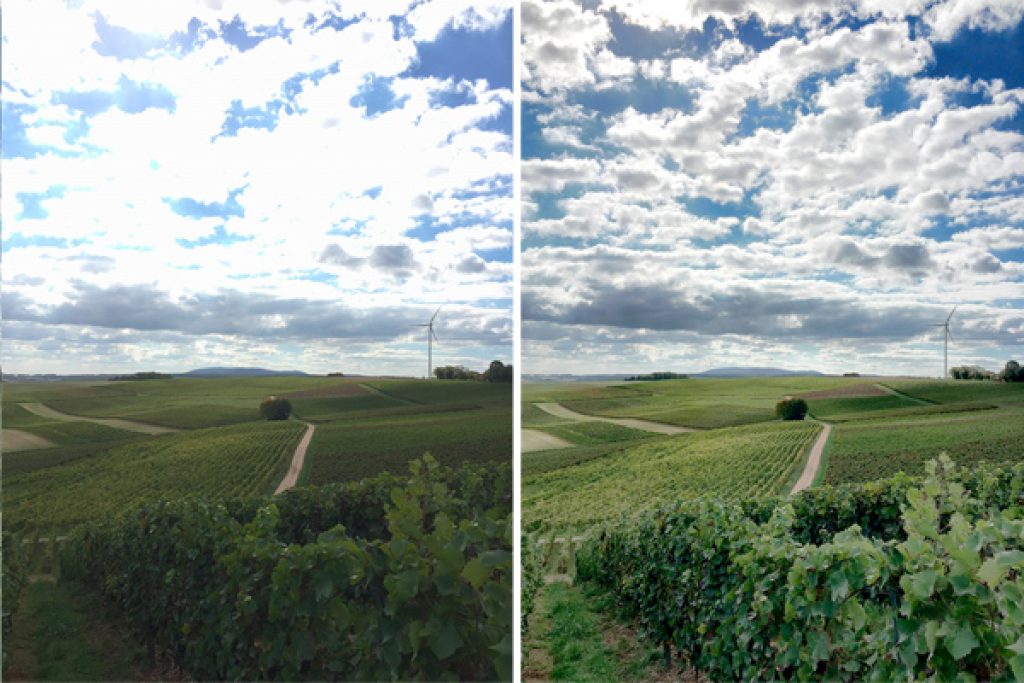
Exposure and Gamma: позволяет изменять экспозицию и значение гаммы изображения. Для некоторых изображeний с относительно невысоким динамическим диапазоном может быть полезна. Для тех, кто решит использовать эту опцию, тональную компрессию лучше проводить следующим образом:
- 1. Изменить значение экспозиции, чтобы изображение имело среднюю яркость;
- 2. Увеличить значение гаммы, чтобы все части изображения были видны. Контраст при этом будет очень низким;
- 3. Скорректировать по необходимости значение экспозиции.
- 4. После тональной компрессии увеличить контраст уровнями или кривыми.
Highlight Compression: сжимает световой диапазон изображения до умещения в 16-битное пространство. Если использовать его правильно, то метод этот довольно трудоёмкий, и конечный результат можно предсказать, только имея достаточный опыт работы с ним. Для начала изображение нужно подготовить:
- 1. Открыть диалог 32-битного просмотра: View->32-bit Preview Options….
 Каретка экспозиции в открывшемся окне обязательно должна стоять посередине. Установить метод предпросмотра Highlight Compression.
Каретка экспозиции в открывшемся окне обязательно должна стоять посередине. Установить метод предпросмотра Highlight Compression. - 2. Открыть диалог Image->Adjustment->Exposure и установить параметры, при которых изображение будет выглядеть оптимально. Значение Offset лучше не менять. В таком виде изображение и будет конвертировано в 8 или 16 бит.
- 3. В окне Image->Mode->16 bit выбрать Highlight Compression.
Equalize Histogram: сжимает динамический диапазон изображения с учётом локального контраста. Контраст изменяется в зависимости от количества пикселей в определённой области гистограммы. Области гистограммы с большим количеством пикселей при этом методе расширяются за счёт областей с небольшим количеством пикселей, которые сжимаются. В результате гистограмма изображения сглаживается, а локальный контраст изображения повышается. Опция, на мой взгляд, интересная, но довольно бесполезная.
Local Adaptation: опция, которую следует использовать в большинстве случаев. Она позволяет приводить 32-битный HDRI в 8/16-битное изображение с помощью кривых, знакомых большинству пользователей Фотошопа.
Она позволяет приводить 32-битный HDRI в 8/16-битное изображение с помощью кривых, знакомых большинству пользователей Фотошопа.
Два дополнительных параметра, которых нет в обычных кривых, — Radius и Threshold. В то время, как кривая отвечает за изменение глобального контраста, эти два параметра определяют локальный контраст, контраст деталей.
Radius: определяет, сколько пикселей считать «локальной» областью при изменении контраста. Слишком низкие значения делают изображение плоским, слишком высокие могут привести к появлению световых ореолов, особенно при высоких значениях второго параметра, Threshold. Обычно я ставлю значения радиуса на 1-7, в зависимости от размеров изображения. Но не исключено, что кому-нибудь больше понравятся результаты, которые дают более высокие значения этого параметра.
Threshold: определяет, насколько выраженным будет этот локальный контраст. Обычно оставляю это значение небольшим или минимальным. Подобного эффекта можно достичь потом, если нужно, с помощью Highpass или высоким параметром Radius фильтра Unsharp Mask, хотя конечно же механизм работы параметра Threshold несколько иной.
Подобного эффекта можно достичь потом, если нужно, с помощью Highpass или высоким параметром Radius фильтра Unsharp Mask, хотя конечно же механизм работы параметра Threshold несколько иной.
Теперь осталось поработать с кривой. В крайнем случае можно сделать несколько изображений с различными параметрами тональной компрессии, потом соединив их с разными режимами перекрытия или скрыв части слоёв масками.
Для того, чтобы узнать, где на кривой лежит световое значение участка изображения, следует, как и в обычных кривых, провести курсором по этому участку изображения. Есть в этих кривых одна заковырка — обычная S-кривая, увеличивающая контраст изображения, в то же время снова высветляет светлые части и затемняет тёмные, то есть делает обратное тому, ради чего и была затеяна вся кутерьма с HDR. В то же время перевёрнутая S-кривая, равномерно распределяющая световые значения в изображении, уменьшает контраст. Советую начать с того, что нижняя чёрная точка на кривой будет придвинута к началу гистограммы. Как распределить остальные точки, зависит от изображения. Не следует пренебрегать и возможностью определить какую-либо точку на кривой как «угловую», делая тональный переход резким, а не плавным. Для этого следует выбрать точку и отметить опцию «Corner» в правом нижнем углу. Эта опция хорошо работает на изображениях архитектурных сооружений, где резкие переходы освещения могут придать объёмность.
Как распределить остальные точки, зависит от изображения. Не следует пренебрегать и возможностью определить какую-либо точку на кривой как «угловую», делая тональный переход резким, а не плавным. Для этого следует выбрать точку и отметить опцию «Corner» в правом нижнем углу. Эта опция хорошо работает на изображениях архитектурных сооружений, где резкие переходы освещения могут придать объёмность.
Перед тем, как нажать «ОК», лучше сохранить установки на кривой, чтобы потом при необходимости изменить их или использовать для изображений, снятых в тех же условиях.
3.2. HDR и Tone Mapping в Photomatix
Все примеры показаны с версией Photomatix 2.4.1. Диалоговое окно тональной компрессии в последней версии 2.3 мне не очень нравится, поскольку теперь нельзя одновременно увидеть параметры микроконтраста и установки белого/чёрного начального значения (White/Black Clip).
Создадим HDR-файл из нескольких фотографий. Для этого можно либо:
а) Выбрать HDR-Generate->Browse и отметить нужные файлы;
либо
б) Открыть нужные фотографии через File->Open, затем выбрать меню HDR->Generate ((Ctrl+G) и Use opened images. Эта возможность удобна тем, что позволяет проверить, правильные ли файлы были выбраны. Крайне неприятно, если после долгих вычислений окажется, что в список была включена фотография, не относящаяся к этой серии. Эта опция не работает для RAW-файлов, поскольку из них Photomatix автоматически создаёт псевдо-HDRI.
Эта возможность удобна тем, что позволяет проверить, правильные ли файлы были выбраны. Крайне неприятно, если после долгих вычислений окажется, что в список была включена фотография, не относящаяся к этой серии. Эта опция не работает для RAW-файлов, поскольку из них Photomatix автоматически создаёт псевдо-HDRI.
Если Photomatix не может найти EXIF-данные, он попытается приблизительно вычислить их. Чаще всего получается это у него совсем неплохо, но можно на этом этапе подкорректировать данные экспозиции. Как и в Фотошопе, ерунду писать не нужно, я пробовал — ерунда получается вместо HDR.
После того, как файлы выбраны, появится следующее окно. В нём можно выбрать различные установки для создания HDR.
Если существует вероятность, что позиция камеры была немного изменена при съёмке, то можно отметить Align source images. Можно, но не необходимо. Корректировка фотографий удлиняет процесс создания HDR примерно на 30%. Чаще всего эта опция работает очень хорошо, выравнивая смещённые фотографии, но, как ни странно, иногда в тех сериях фотографий, где я точно знал, что позиция камеры была немного изменена, результаты были лучше, когда я не выбирал эту опцию и, наоборот, в сериях снимков, сделанных со штатива, Photomatix совершенно беззастенчиво смещал фотографии относительно друг друга. Но случается это довольно редко.
Но случается это довольно редко.
При выборе опции «Attempt to reduce ghosting artifacts» Photomatix попытается минимизировать различия в снимках, связанные с движущимися объектами. Если эти объекты относятся к переднему плану, например, люди или качающиеся ветки, то лучше выбрать Мoving objects/people, в меню Detection выбрать High. Опция Normal, по моему опыту, даёт чаще всего никудышные результаты. Если различия в снимках включают в себя такой задний план, как волны на море или колышащиеся травы, то лучше выбрать опцию Ripples, и в меню Detection тоже только High. Хотя чаще всего лучшие результаты получаются, если опцию коррекции волн вообще не активировать, как будет рассмотрено во второй части статьи.
Если создавать HDR из JPG- или TIF-файлов, то появится возможность выбрать настройки тональной кривой. Под этим термином имеется в виду тональная кривая отклика (tonal response curve). Документация к программе советует выбрать Take tone curve of color profile. Получившееся HDR-изображениe в этом случае практически идентично HDRI, созданному непосредственно из RAW-файлов. Последняя опция деактивирована при создании HDR из JPG-файлов.
Получившееся HDR-изображениe в этом случае практически идентично HDRI, созданному непосредственно из RAW-файлов. Последняя опция деактивирована при создании HDR из JPG-файлов.
При создании HDR из TIF-файлов, созданных конвертированием из RAW, доступны все три опции тональных кривых. Документация к Photomatix советует выбирать No tone curve applied только в тех случаях, когда вы уверены, что при конвертации из RAW не были использованы тональные кривые.
При использовании RAW-файлов для создания HDR, существует возможность изменять два дополнительных параметра. Один из них — баланс белого. Удобство последних версий Photomatix в том, что он позволяет выбрать одну из фотографий, участвующих в создании HDR и посмотреть, как она будет выглядеть при разных значениях баланса белого.
Последним параметром можно выбрать цветовой профиль HDR-изображения. Если вы разбираетесь в этом, то сами знаете, что именно будет лучше выбрать. Если же с темой цветовых профилей вы плохо знакомы, то лучше выбрать sRGB. Необходимо также помнить, что при создании HDR в Photomatix используется цветовой профиль исходных фотографий, то есть из снимков с профилем AdobeRGB после последующей тональной компрессии получится фотография в AdobeRGB.
Необходимо также помнить, что при создании HDR в Photomatix используется цветовой профиль исходных фотографий, то есть из снимков с профилем AdobeRGB после последующей тональной компрессии получится фотография в AdobeRGB.
После того, как вычисления закончены, изображение можно повернуть с помощью меню Utilities->Rotate->Clockwise/Counterclockwise.
Обычные мониторы не могут отобразить весь динамический диапазон созданного HDR-изображения, но части его можно посмотреть с помощью окна HDR Viewer. Это окно довольно неплохо имитирует принцип действия зрения человека, адаптируя яркость участков изображения под 60%-процентную. Через View->Default Options->HDR можно конфигурировать, будет это окно появляться или нет. HDR Viewer можно вызвать и комбинацией клавиш Ctrl+V.
Теперь можно любопытства ради узнать динамический диапазон созданного HDRI через File->Image Properties(Ctrl+I).
Также можно посмотреть на гистограмму этого изображения с помощью HDR->HDR Historgramm (Ctrl+H). Какую прикладную информацию для тональной компрессии можно получить из этой гистограммы, я не знаю.
Какую прикладную информацию для тональной компрессии можно получить из этой гистограммы, я не знаю.
Теперь можно приступать к превращению HDR в доступный нормальным мониторам вид. Выбираем HDR->Tone Mapping (Ctrl+T). Появится окно с различными настройками, от которых будет зависеть конечная фотография, насколько реалистичной или сюрреалистичной она будет. Лучше поэкспериментировать самим, но на всякий случай опишу эти параметры.
В поле Method следует выбрать Details Enhancer. Другой метод, Tone Compressor, может давать совсем неплохие и приближённые к реальности результаты, но предлагает меньше опций контроля тональной компрессии.
Strength: контролирует влияние на конечный результат остальных параметров. Величина 1 выглядит наиболее естественно, но в то же время уменьшает влияние параметров Tone Mapping, ради которого всё и затеяно. При величине 100 эффект максимален, качество его зависит от остальных параметров.
Color Saturation: цветовая насыщенность полученной картинки. Лучше оставить на 45-55, изменять потом в Фотошопе.
Light Smoothing: отвечает за плавность световых переходов. Именно этот параметр виноват в ореолах, которые свойственны многим HDR-фотографиям. Начиная с версии 2.3.3, эта опция была улучшена, что позволяет теперь делать более естественные фотографии. Это значение лучше ставить на максимум, в крайнем случае, если того требует мотив на фотографии — на 1. При значении 0 световые ореолы слишком сильно выражены, но при съёмке архитектуры могут давать неплохие результаты. При значениях ниже нуля получившиеся изображения заинтересуют лишь любителей странных эффектов. Различия в конечном результате довольно большие в зависимости от этого параметра, поэтому я очень надеюсь, что когда-нибудь в Photomatix для Light Smoothing будет как минимум десять значений.
Luminosity: определяет общий световой уровень фотографии.![]() Повышение этого параметра высветляет тени, более равномерно распределяя световые значения на гистограмме, но в то же время выявляет шумы, обычно прячущиея в тенях. Может также при некоторых значениях других параметров затемнять светлые части. Минимальные значения Luminosity сдвигают всю гистограмму влево, затемняя фотографию. Я стараюсь использовать значения от 0 до 5.
Повышение этого параметра высветляет тени, более равномерно распределяя световые значения на гистограмме, но в то же время выявляет шумы, обычно прячущиея в тенях. Может также при некоторых значениях других параметров затемнять светлые части. Минимальные значения Luminosity сдвигают всю гистограмму влево, затемняя фотографию. Я стараюсь использовать значения от 0 до 5.
Micro Contrast: определяет световой контраст в деталях. Обычно лучше оставлять на 2, значения ниже делают фотографию менее контрастной, хотя порой это требуется для изображения.
Micro Smoothing: уменьшает локальный контраст деталей, влияние предыдущего параметра. Слишком большие значения делают фотографию плоской, со слабо выраженными локальными световыми значениями, при уменьшении этого параметра увеличивается шум и могут появиться тёмно-серые пятна в областях средней освещённости. Частой ошибкой начинающих HDR-истов, наравне с заданием параметра Light Smoothing ниже 1, является установка Micro Smoothing на минимальное значение, что может сильно испортить конечный результат.
White Clip: определяет значение, после которого информация в светлых тонах обрезается. Все пиксели со значениями выше этого будут белыми. Что означают эти циферки в процентах, не знаю и вразумительного объяснения пока нигде не нашёл. Оптимальные значения — до 2%, в зависимости от фотографии. Лучше потом подправить светлые тона с помощью кривых в Фотошопе.
Black Clip: определяет значение, до которого информация в тёмных тонах обрезается. Все пиксели со значениями ниже этого будут чёрными. Лучше оставлять это значение небольшим. Кривые или уровни в Фотошопе справятся лучше.
Gamma: не вдаваясь в теорию, что такое гамма, можно просто считать, что эта опция корректирует средние тона снимка, делая его более светлым или тёмным.
Output Depth: ставить на 8 бит только в том случае, если вы не уверены в мощности своего компьютера, и у вас мало времени. В 16 битном режиме изображения лучше сохранять, если в нём есть плавные световые и цветовые переходы и/или предстоит последующая обработка в фотошопе.![]() HDR-изображения обычно соответствуют обоим критериям.
HDR-изображения обычно соответствуют обоим критериям.
Некоторые довольно полезные опции были добавлены в версии Photomatix 2.5:
Color Temperature: сдвигает цветовую температуру изображения по отношению к исходному HDRI. Интересная опция, но не уверен в её полезности на этом этапе обработки.
Saturation Highlights/Shadows: изменение насыщенности тёмных/светлых тонов. Эти опции работают с исходным HDR-изображением, с тёмными/светлыми тонами реального мотива, поэтому они не являются аналогами Color Balance или Selective Color в Фотошопе.
Highlights/Shadows Smoothing: эти опции контролируют усиление контраста в тёмных и светлых тонах. Так уменьшение Highlights Smoothing делает светлые тона менее контрастными за счёт притемнения. Уменьшение Shadows Smoothing приводит в осветлению тёмных участков. Увеличение этих параметров может вернуть изображению естественный вид. Хотя, признаюсь, мне Highlights Smoothing не очень нравится. Слишком легко он выбивает светлые области.
Слишком легко он выбивает светлые области.
Shadows Clipping: работает беспощадней, чем Black Clip и служит для того, чтобы ещё больше затемнить тёмные области, содежашие много шума.
В качестве примера — несколько изображений, получившихся с различными параметрами тональной компрессии.
Теперь нажимаем ОК и ждём некоторое время. Обычно локальный контраст получившейся фотографии ниже, чем той, что была в предварительном просмотре. Причина этого неприятного феномена описана во второй части, главе 6. В таком случае, либо если по каким-то другим причинам результат не устраивает, можно вернуться к HDR файлу опцией HDR->Undo Tone Mapping. В старых версиях Photomatix все настройки возвращаются на исходные значения; начиная с версии 2.3.3 — на те, что использовались при последней тональной компрессии, что гораздо удобнее.
Ещё советую перед тем, как нажать «ОК» в диалоге Tone Mapping, сохранить параметры в . xmp файле («Save»). Если результат вам понравится, не придётся ломать голову, какие настройки использовались, а просто загрузить их для другой фотографии («Load»). Это же можно сделать и после Tone Mapping с помощю HDR->Save Settings.
xmp файле («Save»). Если результат вам понравится, не придётся ломать голову, какие настройки использовались, а просто загрузить их для другой фотографии («Load»). Это же можно сделать и после Tone Mapping с помощю HDR->Save Settings.
Автор статьи: Александр Войтехович
Используйте HDR для улучшения качества фотографий
HDR — «высокий динамический диапазон» в фотографии представляет собой способ сохранения деталей в самых светлых и самых темных участках изображения. По сути он подразумевает создание и объединение двух и более изображений одной сцены для использования преимуществ каждого из них.
Существует множество сцен, в которых динамический диапазон слишком широк для того, чтобы камера могла отобразить все детали в одном кадре. Например, пейзаж в солнечный день, съемка более яркой сцены через окно или фотографирование здания в тени на фоне яркого голубого неба.
В этой сцене на одном кадре теряется детализация облаков в небе, а на другом — основание мельницы. Окончательное HDR-изображение создается в камере. Теперь изображение более детализировано, детали видны как на темных, так и на светлых участках изображения. Камера сбалансировала экспозиции для создания изображения, близкого к тому, как его видит человеческий глаз.
Окончательное HDR-изображение создается в камере. Теперь изображение более детализировано, детали видны как на темных, так и на светлых участках изображения. Камера сбалансировала экспозиции для создания изображения, близкого к тому, как его видит человеческий глаз.
Многие компактные камеры и смартфоны имеют встроенную функцию HDR. Обычно возможность управления результатом практически отсутствует — вы просто выбираете функцию и выполняете съемку. Часто в камере появляется уведомление о необходимости удерживать ее в неподвижном состоянии, пока выполняется съемка серии изображений с разной экспозицией и их автоматическое объединение для создания окончательного HDR-изображения.
Цифровая зеркальная камера с функцией HDR обеспечивает более широкие возможности съемки. Вы можете выбирать, сколько изображений будет делать камера, и устанавливать диапазон применимых значений экспозиции. Это позволит вам получить именно такой кадр, каким вы его задумали.
Используйте штатив. Один важный момент, о котором стоит помнить, — когда камера выполняет экспонирование для темных участков, выдержка увеличивается. Кроме того, фиксированное положение съемки всегда является преимуществом, поскольку камере проще оптимизировать значения экспозиции, если композиция кадров очень близка.
Один важный момент, о котором стоит помнить, — когда камера выполняет экспонирование для темных участков, выдержка увеличивается. Кроме того, фиксированное положение съемки всегда является преимуществом, поскольку камере проще оптимизировать значения экспозиции, если композиция кадров очень близка.
Вы можете сами создать HDR-изображение. Все, что для этого нужно, — базовые знания об управлении экспозицией.
1. Выберите режим съемки с приоритетом диафрагмы и установите значения ISO и диафрагмы.
2. Переключите режим замера экспозиции на интегральный или оценочный. С этими настройками камера будет выбирать среднюю экспозицию на основе оценки всех тонов сцены.
3. Используйте диск компенсации экспозиции для недо- или переэкспонирования сцены. Используемая степень зависит от количества света и тени в сцене.
4. Начните с изменений на 1 шаг. Сделайте снимок, установив диск компенсации экспозиции на значение -1, затем поверните диск до -2 и далее до -3. Теперь повторите то же самое для переэкспонирования со значениями +1, +2 и +3. Не обязательно использовать все эти изображения в конечном HDR-снимке, но хорошо иметь их под рукой на всякий случай.
Теперь повторите то же самое для переэкспонирования со значениями +1, +2 и +3. Не обязательно использовать все эти изображения в конечном HDR-снимке, но хорошо иметь их под рукой на всякий случай.
5. Другой способ предусматривает использование брекетинга автоэкспозиции (AEB), который позволяет выбирать степень недо- и переэкспонирования, а затем сразу создавать серию фотографий
Используйте на компьютере программу для объединения кадров в единое изображение. Многие камеры Canon поставляются с программой Digital Photo Professional (DPP), в которой есть специальный инструмент HDR.
Попробуйте создать изображение, близкое к тому, какой вы видели снимаемую сцену. Наше зрение имеет гораздо больший динамический диапазон по сравнению с камерами, поэтому этот прием можно использовать для воссоздания сцены, какой вы ее увидели и запомнили.
Ищите возможности использования этой функции. Умение понять, когда требуется использовать функцию HDR, — не менее важный навык, чем умение создавать качественные HDR-изображения. Тренируйтесь на съемке простых пейзажей и неба, но помните, что HDR — полезный прием для съемки сцен с большим количеством деталей и для макросъемки, где вы сможете показать незаметные детали, сделав изображение более интересным.
Тренируйтесь на съемке простых пейзажей и неба, но помните, что HDR — полезный прием для съемки сцен с большим количеством деталей и для макросъемки, где вы сможете показать незаметные детали, сделав изображение более интересным.
Часто сцены с большим количеством деталей позволяют создать интересные HDR-изображения. Использование функции HDR при съемке этого изображения обеспечило большую глубину, поскольку теперь вы можете видеть механизм мельницы почти таким, каким его видел фотограф.
Что такое HDR? Все, что вы хотели знать о динамическом диапазоне
Что такое означает HDR?
HDR означает — высокий динамический диапазон, для более краткого и удобного использования используется английская аббревиатура, HDRI — высокий динамический диапазон изображения. HDR является одним из видов фотографии, которая позволяет создавать изображения с большим динамическим диапазоном, чем это возможно обычно.
Чтобы понять, что это такое и понять как это использовать, в первую очередь необходимо понять, что из себя представляет динамический диапазон.
Динамический диапазон
Динамический диапазон является мерой спектра освещения на различных уровнях — от самого темных черных оттенков до самых ярко белых — что может быть отображено на фотокамере. Динамический диапазон определяет количество контраста, который вы можете зафиксировать или отобразить без потери деталей.
Динамический диапазон, который вы можете зафиксировать с помощью камеры, значительно выше, чем тот, что может быть отображен на вашем мониторе.
Почему это так важно?
Некоторые сцены могут быть слишком контрастными, из-за определенного типа освещения. Именно поэтому, специалисты советуют избегать съемок в полдень при ярком солнечном свете, так как камеры не справляются с полным диапазоном света. При низкой освещенности, могут возникнуть другие проблемы – изображение будет слишком тусклым, не контрастным. В результате на фотографии будут мягкие тени, но сам кадр будет немного невзрачным.
Изображение при средних тонах
Существуют ли способы избежать этого?
При цифровой съемке эти проблемы решать гораздо проще, так как результат съемки виден на дисплее моментально. В зависимости от получившегося кадра, вы можете изменить настройки камеры, или сменить ракурс. Мы также можем использовать вспышку, чтобы уменьшить контраст в солнечный день и использовать специальный фильтр, чтобы сбалансировать разницу яркости между небом и ландшафтом.
В зависимости от получившегося кадра, вы можете изменить настройки камеры, или сменить ракурс. Мы также можем использовать вспышку, чтобы уменьшить контраст в солнечный день и использовать специальный фильтр, чтобы сбалансировать разницу яркости между небом и ландшафтом.
Более того, существуют приемы обработки, которые можно использовать в Photoshop, особенно, если съемка происходила в режиме RAW, что позволяет получать снимки, с максимальной детализацией в самых темных и самых светлых областях кадра.
Как же работает HDR?
HDR позволяет использовать больший диапазон яркости в изображении, причем диапазон может быть гораздо больший, чем в обычном изображении. True Image HDR создается из нескольких снимков одного и того же сюжета, сделанные с немного разной экспозицией.
Каждая экспозиция захватывает часть тонального диапазона. Затем они объединяются в одно изображение, с помощью специального программного обеспечения.
Что имеется в виду?
True Image HDR содержит гораздо больший диапазон тонов — слишком много, на самом деле, для отображения на нормальном мониторе компьютера или при распечатке на бумаге.
Они, как правило, хранятся в виде 32-разрядных файлов, которые позволяют передать до 4300000 оттенков каждого цветового канала. Для сравнения, стандартный файл JPEG позволяет передать 256 (8 бит) оттенков на каждый канал, и RAW файл передает от 4000 (12-бит) до 16000 (16-бит) оттенков на каждый канал.
Итак, что же делать с этим очень большим файлом?
Следующим этапом для большинства изображений HDR является тональное отображением. При этом программа использует 32-разрядное HDR изображение, чтобы создать изображение с контрастным диапазоном, который может быть передан при печати или на мониторе.
Каждое тональное значение будет пересчитано при другом масштабе. В итоге создается новое изображение, в котором вы можете видеть все детали и в ярких бликах, и в самых темных областях теней. В этом и состоит вся важность тонального отображения, которое вы можете получить от HDR.
Как творчески использовать HDR?
Многие энтузиасты используют не только HDR в сочетании с программным обеспечением, они пошли дальше. Они ставят перед собой задачу не создать реалистичный образ, они стремятся создать оригинальный художественный образ, который уже не выглядит реалистично. Полученный эффект аналогичен тому, который используется в гиперреалистичном стиле в живописи. Кому-то это нравится, а кому-то нет.
Они ставят перед собой задачу не создать реалистичный образ, они стремятся создать оригинальный художественный образ, который уже не выглядит реалистично. Полученный эффект аналогичен тому, который используется в гиперреалистичном стиле в живописи. Кому-то это нравится, а кому-то нет.
Изображение при наиболее яркой экспозиции
Какое программное обеспечение необходимо?
Есть много программ, которые включают в себя HDR — в том числе и бесплатных. Наиболее известной программой является Photomatix Pro, но последняя версия Photoshop (CS5) имеет встроенный HDR-центр.
Обычно в HDR программах есть целый ряд ползунков, которые помогут вам контролировать тон, и дадут возможность делать эффект таким, как вам нравится.
Как снимать с HDR?
По существу, процесс такой же как и при брекетинге. Количество снимков, которые вам потребуются, во многом зависит от фактического тонального диапазона сцены, которую вы снимаете. Чем больше контраст, тем больше кадров вам следует сделать.
Обычно делается три фотографии, но в зависимости от съемочной ситуации, вам может потребоваться сделать целых девять снимков, каждый из которых на одну-две остановки отличается от предыдущего. Некоторые зеркальные камеры обладают AEB (автоматическим брекетингом экспозиции), который позволит вам сделать это без дополнительных трудностей.
Изображение при наиболее темной экспозиции
Какие другие настройки я должен использовать?
Последовательность в ваших кадрах должна быть максимально близкой по содержанию друг к другу, на столько, насколько это возможно (хотя, очевидно, яркость будет меняться). Любые изменения, вызванные движением, могут создать ореол, с которым затем придется справляться вашему программному обеспечению.
Выберите ручную фокусировку, используйте штатив и установите режим приоритета диафрагмы (так глубина резкости остается постоянной). Установите камеру в режим непрерывной съемки.
Есть ли более простой способ?
Создание HDR изображений требует от фотографа некоторых усилий и во время съемки, и в процессе обработки, но она относительно проста. Однако, есть и более простые способы.
Однако, есть и более простые способы.
Ряд программ предлагают ложные эффекты HDR, который может создать реалистичный HDR снимок с помощью только одного кадра. Кроме того, ряд зеркальных и компактных фотоаппаратов оснащены встроенным режимом автоматического HDR. В этом режиме камера сделает несколько последовательных изображений и объединит их, причем весь процесс будет происходить в самой фотокамере.
техника передачи глубины динамического диапазона
Фотографы зачастую сталкиваются с проблемой засветов или затемнений отдельных объектов на снимке. Связано это с тем, что, несмотря даже на отличное качество техники и богатый опыт мастера, далеко не всегда существует возможность выставить идеальные настройки экспозиции. При съемке в помещении в дневное время суток можно создавать снимки хорошего качества, но вот, например, окно на фотографии будет просто белым. Вечерняя, или ночная съемка будет осложняться тем, что тени будут очень глубокими, и это не позволит передать на снимке всех цветовых тонкостей. Именно для того, чтобы справляться с такими сложностями, был разработан прием создания фотографий HDR..
Именно для того, чтобы справляться с такими сложностями, был разработан прием создания фотографий HDR..
Что такое HDR и несколько слов о LDR
HDR (High Dynamic Range Imaging) – это технология, позволяющая создавать фотографии, которые будут обладать высоким диапазоном яркости. Проще говоря, на одном изображении будут отображены корректно тона и оттенки всех объектов, и темных, и светлых.
Фотографии LDR (Low Dynamic Range Imaging) – это, напротив, изображения с низким диапазоном яркости. Это целочисленный формат в отличие от HDR. Низкий динамический диапазон присущ 8- или 16-битным фотографиям в формате JPG или TIFF. На них не отображается реальная тональная картина.
Особенности съемки для создания HDR фотографии
Для того чтобы создать один снимок по технологии HDR необходимо сделать несколько кадров с различными значениями экспозиции. Обычно используется от 3 до 5 исходных изображений. Переэкспонированное изображениеНа одних будут более точно отображены светлые объекты, но темные потеряют данные и цвете. На других наоборот — темные обретут должную информацию о цвете, но светлые будут просто белым пятном. Для реализации такой съемки будет очень полезной функция фотоаппарата бреккетинг экспозиции. С ее помощью камера создает сразу несколько кадров с разными параметрами яркости автоматически. Если на вашем фотоаппарате нет такой функции, не стоит расстраиваться. Можно попробовать сделать их самостоятельно, выставляя настройки вручную. Только необходимо помнить о том, что делать это нужно достаточно быстро, потому что объекты, попадающие в обзор фотокамеры, могут видоизменяться, двигаться, перемещаться. Также стоит воспользоваться штативом, который позволит сделать все снимки с одной точки съемки.
На других наоборот — темные обретут должную информацию о цвете, но светлые будут просто белым пятном. Для реализации такой съемки будет очень полезной функция фотоаппарата бреккетинг экспозиции. С ее помощью камера создает сразу несколько кадров с разными параметрами яркости автоматически. Если на вашем фотоаппарате нет такой функции, не стоит расстраиваться. Можно попробовать сделать их самостоятельно, выставляя настройки вручную. Только необходимо помнить о том, что делать это нужно достаточно быстро, потому что объекты, попадающие в обзор фотокамеры, могут видоизменяться, двигаться, перемещаться. Также стоит воспользоваться штативом, который позволит сделать все снимки с одной точки съемки.
Как создается HDR
Реализация HDR основывается на том, что происходит объединение исходных кадров в одно изображение при помощи специального программного обеспечения.Совмещение снимков происходит по принципу сохранения информации о цвете абсолютно всех элементов на фотографии. Также сейчас существует возможность создания HDR фотографии на основании одного снимка. Для этого также существует некоторое число специальных программ, при помощи которых вы вручную или автоматически преобразуете исходный кадр. Эффект получается, конечно же, менее выраженным, но для тех, кто не гонится за абсолютными идеалами, этого скорее всего будет вполне достаточно.
Также сейчас существует возможность создания HDR фотографии на основании одного снимка. Для этого также существует некоторое число специальных программ, при помощи которых вы вручную или автоматически преобразуете исходный кадр. Эффект получается, конечно же, менее выраженным, но для тех, кто не гонится за абсолютными идеалами, этого скорее всего будет вполне достаточно.
Применение HDR техники
Сегодня HDR применяется достаточно широко, как в любительской съемке, так и для создания профессиональных проектов. Для съемки автомобилей достаточно часто используется эта техника, потому что создание фотографий требует отображения многих мелких деталей, различающихся степенью освещенности, и окружающей среды: либо помещение, либо улица, где яркое небо или глубокие вечерние тени вокруг. Свое применение HDR техника также нашла при создании виртуальных туров. Это панорамная съемка, отображающая в самых мельчайших тонкостях элементы пейзажей, обстановок, интерьеров.
Советы по созданию HDR снимков
High Dynamic Range (более известная как HDR) фотография – популярная и часто неправильно понимаемая технология работы с изображениями. В этой статье мы рассмотрим, что такое HDR, узнаем, как использовать его для получения хороших результатов и подбросим несколько вдохновляющих примеров.
В этой статье мы рассмотрим, что такое HDR, узнаем, как использовать его для получения хороших результатов и подбросим несколько вдохновляющих примеров.
Максимальный динамический диапазон
Динамический диапазон – это величина, характеризующая соотношение сигнала к шуму.
Примечание переводчика – проще говоря, динамический диапазон определяет, насколько широкий диапазон яркостей камера способна без потерь передать на одном снимке.
У любой фотографии есть множество тонов: некоторые участки яркие, затем идет ряд оттенков серого, а потом следуют места, окруженные тенью. Иногда различие между светом и тенью может быть невероятно резким; мы называем это «высоким контрастом».
Ваша камера оптимизирована для работы с ограниченным динамическим диапазоном. Детали выше и ниже его предела будут осветляться до ярко-белого или подавляться шумами в темных участках. Величина разницы между черным и белым, которую может запечатлеть камера, определяет множество фотографических решений, которые нужно принять для получения успешного снимка.
Сложно каждый раз экспонировать всё правильно: в некоторых снимках есть оттенки черного и белого, превышающие возможности камеры. В таких высококонтрастных изображениях правильным решением часто становится компромисс. Вы выбираете экспозицию, которая «защитит» тени или блики в зависимости от того что важнее.
Однако, в некоторых ситуациях есть возможность воспользоваться умными техниками постобработки, чтобы делать снимки, превышающие стандартные возможности камеры: мы используем HDR.
Бедный, недопонятый, оклеветанный HDR
Если компенсировать и пытаться достигнуть высокого динамического диапазона, на выходе часто можно получить неестественные, перенасыщенные снимки. К сожалению, как раз из этого исходит негативная репутация HDR. Обычно злоупотребление этим методом проявляется при съемке архитектуры и частично при индустриальном туризме; в этих сферах он стал чем-то вроде шутки и предмета множества насмешек.
Тональное отображение
Я где-то слышал, что тональное отображение и HDR взаимозаменяемы, но это не одно и то же. Тональное отображение — это техника, применяемая для HDR снимка.
Тональное отображение — это техника, применяемая для HDR снимка.
Тональная компрессия повышает контраст, но в то же время (теоретически) сохраняет детали и цвет. Это можно сделать двумя способами, глобально, когда каждый пиксель сопоставляется одинаково, либо локально, когда алгоритм настраивается для каждого пикселя в зависимости от окружающих тонов и самого изображения.
При легком и умеренном использовании можно улучшить снимок. Если его использовать неправильно, вы усилите такие проблемы, как шум и пятна от пыли на сенсоре, создадите кольца контраста и ненужное сияние. Здесь требуется деликатный баланс.
Что вам потребуется
HDR эффект можно достичь при помощи любого оборудования, так как его суть заключается в последующей обработке. В идеале у вас должна быть камера, позволяющая снимать в RAW-формате, чтобы получить максимум от снимков.
Брекетинг экспозиции
AEB – еще одна полезная функция. Эта аббревиатура расшифровывается как автоматический брекетинг экспозиции (Automatic Exposure Bracketing) и настраивает камеру так, что можно сделать снимок с несколькими стопами экспозиции. Например, можно установить параметры EV: -2, 0, +2. С этими настройками будут сделаны снимки на два стопа светлее и на два темнее.
Например, можно установить параметры EV: -2, 0, +2. С этими настройками будут сделаны снимки на два стопа светлее и на два темнее.
Идея заключается в том, что вы получаете наилучший возможный шанс для получения первого снимка с правильно экспонированными тенями, второго с отличными полутонами и еще одного с правильными яркими участками. Если их совместить, в теории должна получиться идеально экспонированная фотография с широким динамическим диапазоном.
Этого можно достичь без функции AEB, но тогда вам потребуется вручную регулировать настройки. Также это повышает риск того, что во время съемки камера сместится или что-то в кадре поменяется.
Штатив
Это также не обязательная, но очень полезная штука. Штатив позволит удерживать камеру неподвижно, пока она делает снимки с разной экспозицией. Даже фотографам с твердой рукой довольно сложно удерживать фотоаппарат ровно на протяжении нескольких снимков.
ПО для постобработки HDR
Цены на софт, который может должным образом смешать HDR снимок, серьезно варьируются. Популярная программа Photomatix продается в двух версиях, ее стоимость начинается от $39. Если у вас уже есть Photoshop или Lightroom, для работы можно использовать обе эти программы. Если у вас нет ничего из перечисленного и вы предпочитаете бесплатные варианты, есть ПО с открытым кодом под названием Luminance HDR. Эта программа обладает несколькими режимами смешивания и станет отличной отправной точкой. Также можно воспользоваться очень популярным (и недавно ставшим бесплатным) Nik Collection, который включает возможность смешивать различные настройки экспозиции или тонального отображения из снимка с одной экспозицией. Однако, это не настоящий HDR и столько же деталей можно получить при внесении коррекций в формате RAW.
Популярная программа Photomatix продается в двух версиях, ее стоимость начинается от $39. Если у вас уже есть Photoshop или Lightroom, для работы можно использовать обе эти программы. Если у вас нет ничего из перечисленного и вы предпочитаете бесплатные варианты, есть ПО с открытым кодом под названием Luminance HDR. Эта программа обладает несколькими режимами смешивания и станет отличной отправной точкой. Также можно воспользоваться очень популярным (и недавно ставшим бесплатным) Nik Collection, который включает возможность смешивать различные настройки экспозиции или тонального отображения из снимка с одной экспозицией. Однако, это не настоящий HDR и столько же деталей можно получить при внесении коррекций в формате RAW.
Вдохновение
Центр Чикаго
Изображение с Photodune
Я не могу точно сказать, что этот HDR-снимок выглядит естественно, однако также не могу назвать его картинным и перенасыщенным. Мне очень нравится ограниченная цветовая палитра и тепло, которым окутаны здания. Для меня этот снимок выглядит почти как интерпретация города графическим дизайнером, а отсутствие на улице людей только придает ему преимущество.
Для меня этот снимок выглядит почти как интерпретация города графическим дизайнером, а отсутствие на улице людей только придает ему преимущество.
Красные горы на закате
Изображение с Photodune
Вы можете побиться об заклад, что у оригинального снимка(ов) были очень мрачные тени в районе деревьев и утесов, а также сильные засветы в небе. В финальном изображении всё хорошо сбалансировано и детали, которые благодаря этому появились в небе, выглядят просто превосходно. Как по мне, зеленый и красный могли бы быть нежнее – не такими насыщенными и чуть-чуть более темными – но во всем остальном это отличный снимок.
Ирландские утесы
Изображение с Photodune
Хотя совет «избегайте движущихся предметов» обычно очень полезен при HDR съемке, я считаю, что трава, которую треплет ветер, здесь вышла отлично. Она выглядит мягко и придает иллюзию движения – уверен, вы почти можете почувствовать свежий ветер, гуляющий по вершине этого утеса!
Огни города в сумерках
Изображение с Photodune
Съемка композиций, в которых есть фонари – моя любимая вещь, когда дело доходит до получения максимума от динамического диапазона. Теплое сияние на воде очень мило выглядит, а город достаточно резкий, чтобы выделяться и привлекать внимание, но при этом не выглядеть неестественным.
Теплое сияние на воде очень мило выглядит, а город достаточно резкий, чтобы выделяться и привлекать внимание, но при этом не выглядеть неестественным.
Закат в Сент-Луисе
Изображение с Photodune
Восходы и закаты – замечательное время суток, если хочется показать разные цвета и тона. Использование нескольких снимков с разной экспозицией даст отличный диапазон, частично из-за того, что свет всё время меняется.
Компромисс
Также, как смешивание или тональное отображение, некоторые пресеты и эффекты могут придать снимкам эффект HDR. Ниже в тексте одна из моих фотографий. Необработанный RAW-файл выглядит довольно плоско.
Изображение: Marie Gardiner
Я использовал набор Photoshop экшенов Dramatic Landscape Action от Sodasong. Помимо всего прочего, здесь есть HDR-эффект. Очевидно, что это не может быть настоящий HDR, так как здесь не вовлекается смешивание или тональное отображение, но этот эффект претендует на повторение результата его работы.
Когда я запустил экшен, он создал маску, чтобы можно было скрыть нежелательные участки, а затем добавил слои для резкости, яркости, контраста и цвета. Все они недеструктивны, поэтому вы можете в любое время вернуться к оригинальной фотографии. Это также значит, что можно корректировать каждый слой, пока не получится нужный результат.
Я решил оставить исходные настройки, чтобы вы смогли увидеть результат сразу же после запуска экшена.
Результат после запуска
Можно заметить, как мы усилили цвета, а также подчеркнули резкость и контраст. Помимо прочего, плагин осветлил яркие участки и затемнил тени.
Левая часть – изображение до, правая – после.
Результат до (слева) и после (справа)
Это очень неплохой результат для действия в один клик. Разница едва заметна, но слабый результат – это идеально, когда дело доходит до HDR. Можете считать, что успешно применили HDR, если результат выглядит нормальным, гармоничным и естественным.
Если у вас мало времени или вы просто хотите подкорректировать снимок, экшен – идеальный вариант: его можно быстро запустить, он вносит легкие коррекции и не выходит за рамки. Это именно то, что нужно – экшен позволяет вам свободно вносить свои правки.
Это именно то, что нужно – экшен позволяет вам свободно вносить свои правки.
Техника
Установка экспозиции
Вам потребуется как минимум два снимка, но лучше, чтобы их было три: первый с нормальной экспозицией, второй для теней, а третий для бликов. Установка режима брекетинга (AEB) камеры и использование скоростного режима (burst mode) позволит вам легко заполучить нужные снимки.
Не забывайте, что нельзя менять настройки между снимками. В идеале это значит, что вы должны снимать в ручном режиме, чтобы камера не меняла параметры ISO или апертуры.
Избегайте двигающихся объектов, которые после склейки фотографии могут стать фантомами. Даже ветки деревьев, качающиеся на ветру, принесут проблемы, поэтому обращайте внимание на субъект и то, что происходит вокруг.
Если вы собираетесь делать одни и те же снимки один за другим, полезно будет разделять их фотографией чего-то другого, чтобы можно было легко определить, какие изображения нужно группировать. Я обычно фотографирую свою руку, поэтому легко могу заметить разделение даже среди миниатюр.
Я обычно фотографирую свою руку, поэтому легко могу заметить разделение даже среди миниатюр.
Не перестарайтесь с экспозицией
Работая с AEB, не устанавливайте большую разницу, если не делаете много снимков. Для большинства ситуаций достаточно трех снимков для получения отличного HDR эффекта. Избегайте экстремальных комбинаций, например, [-5, 0, 5]; вместо этого выберите разницу в один, два или три стопа. Если вы делаете больше снимков, можно взять бóльшие значения.
Снова повторюсь, обычно достаточно брекетинга с одним-двумя стопами, особенно для формата RAW. При фотографировании людей возможно стоит делать снимки с разницей равной единице. Для высококонтрастных фотографий, как, например, небоскребы или ландшафты можно увеличить разницу до двух или трех.
Смешиваем фото
Как я уже говорил ранее, у каждой программы, способной обрабатывать HDR фотографии, разные функции и опции, но общий подход всегда схожий.
Софт попросит вручную ввести значения экспозиции для каждого снимка, если не сможет автоматически его распознать. Также подобное ПО обычно обладает функциями Коррекции хроматических аберраций (Correct Chromatic Abberation), Уменьшения шума (Reduce Noise) и Сокращения фантомного эффекта (Reduce Ghosting). Всё это может очень пригодиться для решения частых проблем при работе с HDR, поэтому не стесняйтесь поиграться со слайдерами, чтобы оценить положительный эффект.
Также подобное ПО обычно обладает функциями Коррекции хроматических аберраций (Correct Chromatic Abberation), Уменьшения шума (Reduce Noise) и Сокращения фантомного эффекта (Reduce Ghosting). Всё это может очень пригодиться для решения частых проблем при работе с HDR, поэтому не стесняйтесь поиграться со слайдерами, чтобы оценить положительный эффект.
После того, как вы настроили параметры по своему вкусу, программа смешает снимки в одно 32-битное изображение, которое скорее всего будет выглядеть ужасно. Это нормально, не волнуйтесь. Дальше дело за тональным отображением. На этом этапе вы внесете коррекции, чтобы отрегулировать свою фотографию – выберете, усиливать ли детали, где сократить или повысить насыщенность и настроите компрессию.
Потенциальные проблемы
Движение
Поскольку вам нужно как минимум три снимка для получения HDR изображения, разумно будет избегать движения. Если что-то движется, даже ветки дерева на ветру, очевидно, что на фотографиях этот предмет получится по-разному и в итоге будет выглядеть размытым или странным.
Слишком высокая насыщенность
Если сцена полна высококонтрастных цветов, использование HDR усилит это, часто в ущерб фотографии. Может потребоваться обесцветить снимок после обработки, чтобы убрать излишнюю насыщенность. Также и с зонами низкого контраста или цвета – в результате можно получить плоский, замыленный вид.
Быстродействие компьютера
Если вы обрабатываете много больших RAW файлов, компьютер может начать тормозить. Убедитесь, что запланированные обновления не помешают обработке и найдется достаточно свободной оперативной памяти для работы. Современные компьютеры отлично справляются с редактированием больших объемов фотографий, но всё еще есть риск, что при слишком серьезных запросах программа может зависнуть.
Лучшие советы для получения HDR снимков
- Используйте штатив, чтобы держать камеру неподвижно.
- Включите режим AEB.
- Не ставьте слишком большую разницу экспозиции. Выбирайте не больше двух-трех стопов.

- Делайте больше снимков для получения более широкого динамического диапазона.
- Используйте инструменты программ для работы с HDR и работайте разумно, избежав картинного вида, который часто ассоциируется с HDR.
Ресурсы для дальнейшего изучения
Как делать HDR фотографии с длительной выдержкой: HDR съемка с длительной выдержкой – это то же самое, что обычная HDR фотография, но здесь используется большее время экспонирования. Это создает очень специфический эффект. Такие объекты, как вода или облака становятся яснее из-за длительной выдержки, смазывающей их движение. При этом для правильного экспонирования, скажем, ночного неба нужна большая скорость затвора.
Замедленная HDR съемка с SNS-HDR Pro: Как снимать и обрабатывать в HDR замедленное видео.
Выводы
HDR съемку часто недооценивают и фотографы могут быть немного занудными, рассуждая о ней. Не позволяйте этим мнениям оттолкнуть вас, при грамотном использовании эта техника может принести потрясающие результаты. В лучших снимках даже трудно заметить работу с HDR.
В лучших снимках даже трудно заметить работу с HDR.
Ключ к отличным изображениям с широким динамическим диапазоном – сделать как можно лучшие исходные снимки. Это означает, что стоит избегать движущихся объектов (иначе можно получить фантомный эффект) и делать больше фотографий с не очень большой разницей экспозиции, получив максимальную пользу от динамического диапазона.
При смешивании не останавливайтесь на стандартных настройках. Они – отличное начало, но не более: стоит поиграться со слайдерами, пока не начнете чувствовать себя комфортно и не поймете, что они делают и какой эффект помогают достичь. Помните, чем меньше – тем лучше и, хотя вы пытаетесь получить максимум от тональных диапазонов, стоит держать эффекты насыщенности, структуры и резкости на минимуме для реалистичного вида.
Автор: Marie Gardiner
Съемка HDR на фотоаппарате Canon 60D
HDR фотография — это снимок с расширенным динамическим диапазоном. Такие снимки имеют хорошо детализированные виды в темных и светлых участках. Такую фотографию можно получить, сделав три или более снимков с различной экспозицией. Все фотографии нужно объединить на компьютере. Для этого существуют специальные программы и модули для Фотошопа.
Такие снимки имеют хорошо детализированные виды в темных и светлых участках. Такую фотографию можно получить, сделав три или более снимков с различной экспозицией. Все фотографии нужно объединить на компьютере. Для этого существуют специальные программы и модули для Фотошопа.
Самый простой способ сделать три снимка с различной экспозицией — это воспользоваться функцией брекетинга. Она есть в большинстве современных фотоаппаратов. Включив функцию брекетинга, нужно задать какой параметр и насколько должен различаться для каждого снимка. Нужно внести настройки таким образом, чтобы камера сделала один снимок с недодержанной экспозицией, один — с нормальной и один с передержанной. Таким образом, на темном снимке будут хорошо видны детали в светлых участках, на нормальном будут хорошо детализированы средние тона, а на передержанном детали будут видны в тенях.
Смещение экспозиции должно задаваться для каждого снимка индивидуально, так как для одних сцен нужен сильный разбег в экспозиции на 2-3 Ev, а для других достаточно одного стопа.
Важным нюансом является скорость создания снимков. камеру нужно перевести в режим скоростной съемки. К примеру, камера Canon 60D в режиме High shutter speed способна делать 5,3 снимка в секунду. Высокая скорость съемки важна для того, чтобы в период между кадрами объекты не сместились. Например, покачивание ветвей деревьев, движение людей и автомобилей в кадре. Если камера снимает медленно, то на трех снимках один и тот же объект будет находиться в разных очках. При совмещении фотографий могут возникнуть призрачные полупрозрачные объекты. В графическом редакторе это можно легко исправить, но иногда такие нюансы портят фотографии. Именно поэтому лучше всего использовать камеру, которая умеет быстро делать снимки.
Также большая скорость создания снимков позволяет снимать с рук. В случае с Canon 60D кадры создаются практически мгновенно. Шевеленка от движения камеры в руках практически не присутствует. Снимать с рук гораздо быстрее и эффективнее, чем со штатива, поэтому это еще один плюс в пользу большой скорости создания кадров.
На многих фотографиях будет невозможно добиться четкой картинки. Это вызвано движением объектов. К примеру, развивающиеся флаги или морские волны всегда будут получаться слегка размытыми. Избавиться от этого практически невозможно, но это не так страшно. Подобное размытие передает динамику, наделяет фотографию жизнью.
Учебное пособие по HDR-фотографии
Это подробное руководство по HDR-фотографии для начинающих, а также о том, как создавать HDR-изображения из одной или нескольких фотографий с разной экспозицией.
В прошлом году я проезжал через Скалистые горы и увидел красивый закат. Это было так красиво, что я какое-то время стоял там в трепете, прежде чем достать камеру и попытаться сделать снимок. Я сделал один быстрый снимок заката и быстро понял, что контраст между небом и горами слишком велик для моей камеры.Изображение получилось ужасным — небо выглядело неплохо, но горы были черными как смоль. У меня были только фотоаппарат и надежный штатив, поэтому я знал, что у меня не так много вариантов. Я решил опробовать технику фотографии, известную как «HDR» или «Расширенный динамический диапазон», и в итоге получил следующее изображение:
У меня были только фотоаппарат и надежный штатив, поэтому я знал, что у меня не так много вариантов. Я решил опробовать технику фотографии, известную как «HDR» или «Расширенный динамический диапазон», и в итоге получил следующее изображение:
Хотя некоторым очень нравится изображение выше, другие просто ненавидят его. Так обстоит дело с HDR в целом — сюрреалистический вид фотографий HDR не для всех, чтобы любить и наслаждаться, хотя бывают случаи, когда это делается очень хорошо.Но давайте оставим это обсуждение на потом и сначала попробуем понять, что такое HDR-фотография.
Одна вещь, которую вы всегда должны помнить при съемке, заключается в том, что ваша камера не обладает теми же возможностями, что и ваши глаза, когда дело доходит до восприятия как ярких, так и темных тонов в сцене. Наши глаза оснащены самыми передовыми технологиями, позволяющими нам видеть и воспринимать цвета и тона, к которым не может даже приблизиться электронное устройство, созданное руками человека. Этот диапазон тонов и цветов известен в фотографии как «динамический диапазон», который стал ключевым показателем производительности датчиков современных цифровых камер — чем больше динамический диапазон, тем лучше датчик.
Этот диапазон тонов и цветов известен в фотографии как «динамический диапазон», который стал ключевым показателем производительности датчиков современных цифровых камер — чем больше динамический диапазон, тем лучше датчик.
Если вы какое-то время использовали цифровую камеру, вы, скорее всего, столкнулись с ситуацией, аналогичной описанной выше, когда вы делаете снимок, и его части будут либо слишком яркими, либо слишком темными. Независимо от того, какие настройки вы настраивали на своей камере, казалось бы, ничто не поможет, несмотря на то, что ваши глаза видели все правильно. Если вы переключите камеру на ручное управление, вы можете осветлить одну область, которая затемнит другую, и наоборот, но никакие настройки не будут правильно выставлять обе, все из-за большого динамического диапазона сцены.
Я попытался сделать то же самое с изображением выше и получил следующие две фотографии:
На левом изображении показано, что, хотя я смог правильно экспонировать небо, земля оказалась слишком темной для меня, чтобы я мог видеть восстановить любые детали из него. На втором изображении я попытался правильно экспонировать землю, но в итоге полностью засветил небо. Было ясно, что моя камера, несмотря на наличие усовершенствованного полнокадрового сенсора, не смогла запечатлеть такой большой динамический диапазон.
На втором изображении я попытался правильно экспонировать землю, но в итоге полностью засветил небо. Было ясно, что моя камера, несмотря на наличие усовершенствованного полнокадрового сенсора, не смогла запечатлеть такой большой динамический диапазон.
Но что, если я сделаю недоэкспонированные, нормальные и переэкспонированные изображения одного и того же точного места, а затем объединю их в одно изображение, где все будет правильно экспонировано? Именно так работает HDR.
Что такое HDR?
HDR или фотография с расширенным динамическим диапазоном — это метод постобработки, который использует несколько изображений одной и той же сцены, снятых с разной выдержкой, для объединения их всех в одну фотографию. В результате получается изображение с наибольшим количеством деталей как в теневых, так и в ярких областях изображения, близкое к тому, что видит человеческий глаз.Хотя идеально использовать несколько изображений одной и той же сцены, вы также можете создать изображение HDR из одного изображения, если оно снято в формате RAW. Следовательно, существует два метода создания изображения HDR: а) из одного изображения и б) из нескольких изображений. В этой статье я покажу вам, как это сделать.
Следовательно, существует два метода создания изображения HDR: а) из одного изображения и б) из нескольких изображений. В этой статье я покажу вам, как это сделать.
Требования к HDR
Для создания изображения HDR вам понадобятся следующие инструменты:
- Цифровая камера (желательно зеркалка)
- Штатив (для мультиэкспозиции)
- Adobe Photoshop или какой-либо другой инструмент для редактирования изображений
- Photomatix Pro или другое программное обеспечение HDR (необязательно)
- Программное обеспечение шумоподавления, такое как Nik’s Dfine или Noise Ninja (необязательно)
Хотя вы могли бы обойтись и без со штативом, снимая с рук в скобках, и позволяя программному обеспечению HDR автоматически выравнивать изображения, я все же рекомендую снимать со штатива, чтобы получить наилучшие результаты.Выравнивание изображений работает большую часть времени, но вы потеряете часть изображения.
Что касается программного обеспечения HDR, вы можете использовать встроенные функции HDR Photoshop или сторонние приложения, такие как Photomatix Pro. Я лично предпочитаю работать с Photomatix Pro, потому что он предлагает гораздо больше функций, чем Photoshop, и очень прост в использовании, если вы понимаете, как с ним работать. Есть и другие инструменты (в том числе бесплатные и с открытым исходным кодом), но они далеко не те, что предлагает Photomatix Pro.
Настройки камеры
Для получения наилучших результатов я настоятельно рекомендую сделать следующее:
- Снимайте в формате RAW. См. Мою статью RAW против JPEG, чтобы понять, почему вам следует снимать в RAW.
- Всегда сохраняйте диафрагму между кадрами, поэтому я рекомендую снимать в режиме приоритета диафрагмы. Вы не хотите, чтобы изображения были с разной глубиной резкости.
- Установите для камеры матричный (Nikon) или оценочный (Canon) режим замера, чтобы камера могла выбрать наилучшую экспозицию для всей сцены.
 Это будет ваша средняя экспозиция.
Это будет ваша средняя экспозиция. - Используйте функцию брекетинга камеры и снимайте с шагом 2 EV, если вы делаете три брекетинга, или 1 шаг EV, если вы делаете пять брекетов. Например: -2, -1, 0, +1, +2 отлично подходят для большинства ситуаций.
- Остерегайтесь ветра — слишком большая его часть сдвинет кусты / траву / деревья, что испортит ваше окончательное изображение.
- Быстро снимайте кадры сериями, особенно если в кадре есть облака.
- Остерегайтесь других движущихся объектов.Хотя Photomatix Pro имеет встроенную функцию для уменьшения артефактов ореола, лучше всего, если движения будут минимальными — движение сложно исправить с помощью программного обеспечения.
Фотография HDR с использованием одного изображения
Вы можете создавать изображения HDR из одного изображения, если можно восстановить как самые яркие, так и самые темные части изображения. Это означает, что самая яркая часть изображения не должна быть полностью затемнена, а самая темная часть изображения не должна быть черной как смоль. Следовательно, вы можете использовать только изображения, которые правильно экспонированы с сохранением как можно большего количества деталей. Имейте в виду, что изображения RAW (особенно изображения 14-бит + RAW) содержат много данных, которые вы не увидите при просмотре изображения в Photoshop или Lightroom. Чтобы увидеть эти данные, вам нужно будет увеличивать и уменьшать экспозицию в Photoshop / Lightroom.
Следовательно, вы можете использовать только изображения, которые правильно экспонированы с сохранением как можно большего количества деталей. Имейте в виду, что изображения RAW (особенно изображения 14-бит + RAW) содержат много данных, которые вы не увидите при просмотре изображения в Photoshop или Lightroom. Чтобы увидеть эти данные, вам нужно будет увеличивать и уменьшать экспозицию в Photoshop / Lightroom.
Взгляните на следующее изображение, которое я сделал в национальном парке Песчаные дюны:
NIKON D700 @ 24 мм, ISO 200, 1/800, f / 14.0Хотя экспозиция кажется далекой, изображение RAW на самом деле содержит много данных о небе и дюнах. Я могу получить больше деталей с неба, уменьшив экспозицию до -1, и в то же время я могу получить много деталей с песка, увеличив экспозицию на +3:
. Уменьшая и увеличивая экспозицию, я могу извлечь много деталей из песка. всего 5 изображений из вышеуказанного файла RAW: -1, 0, +1, +2 и +3. Затем я могу использовать все пять изображений для создания одного изображения HDR в Photoshop или других сторонних инструментах HDR. Вот что я получил после запуска 5 изображений в Photomatix Pro:
Вот что я получил после запуска 5 изображений в Photomatix Pro:
Процесс прост — уменьшите и увеличьте экспозицию на одну точку (-1 или +1) и извлеките каждое как отдельный 16-битный файл TIFF. Затем откройте Photomatix Pro и выполните следующие действия:
- Нажмите «Создать HDR-изображение»
- Нажмите «Обзор…» и выберите извлеченные файлы TIFF. Щелкните ОК.
- Поскольку данные экспозиции в файлах идентичны (выдержка, диафрагма, ISO), Photomatix не знает, какие экспозиции вы выбрали в своих файлах.Таким образом, вам будет представлен отдельный экран, который спросит, какие шаги экспозиции существуют между файлами. Посмотрите на файлы и убедитесь, что ваш обычно экспонированный снимок остается равным 0, в то время как для других файлов значения экспозиции определены правильно, как показано ниже:
Если какое-либо из чисел неправильное, измените их вручную для каждого файла.
- Нажмите ОК
- Теперь вам будет представлено новое окно.
 Установите настройки, как показано ниже:
Установите настройки, как показано ниже:Поскольку мы объединяем разные экспозиции из одного изображения, нет необходимости проверять «Выровнять исходные изображения» и «Попытаться уменьшить артефакты ореола».
- Нажмите «ОК».
- После анализа всех изображений будет создано HDR-изображение с настройками по умолчанию. Первое изображение будет выглядеть очень паршиво, но это нормально, потому что вы еще не сделали на нем тональное отображение. Нажмите кнопку «Tone Mapping» в левой части изображения, чтобы открыть новое окно.
- Изображение HDR по умолчанию будет выглядеть очень средним. Это потому, что вам нужно изменить некоторые настройки для каждого отдельного HDR-изображения. Вот как получился мой снимок Sand Dunes с настройками по умолчанию:
Выглядит нормально, но еще не тот результат, который я хочу.Давайте немного изменим настройки.
- Вот что я использовал для HDR-версии Sand Dunes:
Ага! Смотрится намного лучше. Очевидно, что каждое изображение отличается, и вам может потребоваться изменить настройки по своему вкусу.

- Нажмите кнопку «Обработка», чтобы Photomatix сгенерировал изображение HDR.
- Теперь сохраним файл HDR. Перейдите в «Файл-> Сохранить как» или нажмите CTRL + S, чтобы сохранить файл.
- Откройте изображение в Photoshop, удалите лишний шум с помощью программы шумоподавления, немного увеличьте резкость, и все готово! При необходимости вы также можете поиграть с цветами и кривыми.
Готово!
Некоторые люди могут возразить, что делать это глупо, потому что мы можем восстановить аналогичный объем данных из одного RAW в Lightroom. Хотя я, конечно, предпочитаю последнее, HDR придает изображению совершенно другой вид. Взгляните на два изображения ниже и сравните:
Изображение слева — это HDR-изображение, а изображение справа зафиксировано в Lightroom с помощью градуированного фильтра (-1 на небе и +2 на песке, +10 заполняющий свет).Как видите, HDR-версия выглядит иначе, чем обычное изображение. Давайте перейдем к HDR с несколькими изображениями — способ создания изображений HDR.
Фотография HDR с использованием нескольких изображений
Я лично создаю HDR из одного изображения просто для удовольствия — я почти никогда не использую вышеуказанный метод для своих работ, которые я публикую на нашем веб-сайте. Причина проста — мне не нравится HDR , что . Прочтите, почему я так говорю, ниже.
Давайте теперь поговорим об использовании нескольких изображений для создания HDR — правильном способе создания HDR.Если бы мы могли получить столько деталей из одного изображения, подумайте, сколько деталей мы могли бы восстановить из нескольких изображений! Всего три изображения, снятых с 2 EV (-2, 0 и +2), отлично подойдут для большинства случаев, поэтому, если ваша камера поддерживает только три скобки, установите разницу экспозиции на две полных ступени. Если ваша камера поддерживает 5 скобок, установите EV на одну ступень, что позволит вам снимать -2, -1, 0, +1 и +2.
Теперь сгенерируем HDR-изображение из этих файлов.
- Когда ваши изображения будут готовы, загрузите их в Photomatix Pro, нажав «Создать HDR-изображение».
 Лучше всего использовать исходные файлы RAW, поэтому либо используйте их (CR2 для Canon и NEF для Nikon), либо извлеките файлы DNG / TIFF из Lightroom в 16-битном режиме. Photomatix может работать практически с любым форматом изображений, поэтому вы можете загружать эти изображения прямо в приложение без необходимости их конвертировать.
Лучше всего использовать исходные файлы RAW, поэтому либо используйте их (CR2 для Canon и NEF для Nikon), либо извлеките файлы DNG / TIFF из Lightroom в 16-битном режиме. Photomatix может работать практически с любым форматом изображений, поэтому вы можете загружать эти изображения прямо в приложение без необходимости их конвертировать. - Загрузка файлов RAW открывает еще несколько параметров — баланс белого и цветовые профили:
Выберите правильный баланс белого и используйте ProPhoto RGB, чтобы сохранить максимальное количество цветов. На этот раз я рекомендую поставить галочку напротив «Выровнять исходные изображения», потому что вы используете несколько изображений, и некоторые из них могут быть не совсем выровнены.Если у вас есть что-то, что движется между кадрами, также поставьте галочку напротив «Попытка уменьшить артефакты ореола».
- После завершения нажмите OK, чтобы начать процесс. С точки зрения производительности использование нескольких изображений RAW потребует больше ресурсов, а процесс займет значительно больше времени, так что наберитесь терпения.

- Когда появится первое изображение, нажмите кнопку «Tone Mapping», чтобы начать работу с HDR-изображением.
- Поиграйте с настройками и посмотрите, что лучше всего подходит вам по вкусу.Вот мои настройки для снимка «Песчаные дюны»:
Хотя указанные выше настройки подходят для этого конкретного снимка, они могут не работать для вашего изображения, поэтому немного поэкспериментируйте.
- По завершении нажмите кнопку «Обработка», чтобы Photomatix Pro сгенерировал изображение HDR.
- Теперь сохраним файл HDR. Перейдите в «Файл-> Сохранить как» или нажмите CTRL + S, чтобы сохранить файл.
- Хотя количество шума на изображении HDR должно быть намного меньше, чем то, что вы получили бы от одного изображения, в изображении все же может присутствовать некоторый шум.Откройте изображение в Photoshop, удалите лишний шум с помощью программы шумоподавления, немного увеличьте резкость, и все готово! При необходимости вы также можете поиграть с цветами и кривыми.

- Вот как получилось окончательное изображение:
Обратите внимание, что тени теперь выглядят намного естественнее, и на изображении нет видимого шума. Все это связано с тем, что мы извлекли много деталей из всех изображений, и нам не нужно было увеличивать или уменьшать экспозицию, что, по сути, является причиной шума.
Готово! Теперь у вас есть полное HDR-изображение с большим количеством деталей по всему кадру.
Использование и злоупотребление HDR
Благодаря таким фотографам, как Трей Рэтклифф и различным группам Flickr HDR, фотография HDR становится все более популярной в Интернете. Хотя большинство людей, использующих HDR, являются новичками и любителями, существует внушительное количество профессионалов, которые сейчас используют HDR для своей коммерческой пейзажной и архитектурной фотографии.Использование DSLR дешевле и удобнее, чем использование системы среднего / большого формата, и при правильном использовании HDR может обеспечить выдающиеся результаты, которые не уступают по качеству и динамическому диапазону дорогим системам камер.
В то же время HDR открыл новые возможности для «сюрреализма HDR», когда так много изображений преобразуются в уродливые, похожие на мультфильмы изображения. Иногда кажется, что Интернет захвачен уродливыми фотографиями HDR. Итак, является ли HDR злом? Где тонкая грань?
Лично я остаюсь посередине — я считаю, что HDR — хорошая технология, если она используется умеренно и правильно.HDR открывает новые возможности для фотографов и позволяет нам снимать и видеть вещи по-другому. Мне очень нравятся HDR-фотографии, которые сделаны так хорошо, что вы не сможете определить, является ли это HDR-изображением или нет. Я называю это «реалистичным HDR» (это отдельная тема для обсуждения) и считаю, что каждый фотограф должен научиться создавать реалистичные HDR-изображения.
Nikon D700 @ 16 мм, ISO 200, 1/13, f / 10.0Что касается меня, я использую HDR только тогда, когда невозможно снять сцену иначе — для снимков восхода и заката и других сложных условий освещения.
Пожалуйста, дайте мне знать, если у вас есть какие-либо вопросы в разделе комментариев ниже.
Все, что вам нужно знать о фотографии HDR (советы по созданию наилучших возможных изображений HDR)
HDR-фотография может быть сложной задачей. Вот несколько советов от эксперта по этой теме.
Трей Рэтклифф — гуру HDR, джентльмен-исследователь старой школы. В этом уроке Трей научит вас снимать лучшие HDR-изображения, какое программное обеспечение выбрать, как его использовать, а также научит вас нескольким хитростям.Прокрутите вниз и узнайте, как снимать HDR как профессионал!
Обучение фотографии HDR
от Трея Рэтклиффа
Введение в HDR-фотографию
HDR — это аббревиатура от High Dynamic Range. Если вы используете какое-то специальное программное обеспечение HDR, вы можете увидеть весь свет на финальной фотографии, который вы можете видеть, когда стоите на сцене. Возможно, вы были в красивом месте и сделали снимок, и он получился плоским и разочаровывающим. С обработкой HDR в этом больше нет необходимости — теперь окончательное изображение может быть таким же запоминающимся, каким оно было, когда вы были там.
Человеческий глаз может видеть гораздо больше, чем один снимок с вашей камеры! Я говорю, что нет необходимости соглашаться с ограничениями камеры. Вы можете использовать камеру простым и инновационным способом, чтобы воспроизвести то, что может делать глаз. Вы будете использовать комбинацию камеры и некоторого программного обеспечения, чтобы добиться окончательного результата.
Человеческий глаз может видеть около 11 стопов света. Стоп — это измеримое количество света. Камера может видеть около 3 ступеней света. Это означает, что вам нужно настроить камеру на съемку нескольких снимков сцены с разной выдержкой, чтобы получить полный диапазон света.Не волнуйтесь, это просто!
Примеры фотографий HDR
Вот несколько интересных фотографий HDR. Я думаю, это показывает, насколько широко распространенным и приемлемым может быть HDR, если применять эту технику правильно.
Шаг 1. Инструменты и программное обеспечение
Инструменты и программное обеспечение
Во-первых, вам нужно собрать свое оборудование (камеру, объектив, штатив) и программное обеспечение. Вот несколько советов по выбору камеры и инструменты, которые я рекомендую взять с собой.Какое у меня оборудование? Я начал с очень недорогой камеры и продолжал обновлять ее со временем. В настоящее время я использую Nikon D800. Для получения отличных обзоров оборудования перейдите в раздел обзоров на моем сайте.
Камера. 90% проданных сегодня фотоаппаратов могут делать отличные фотографии в формате HDR. Чтобы сделать изображение HDR, возьмите камеру, которая подходит к любому из следующего:
- Сделайте несколько снимков в так называемом «режиме автобрекетинга», «режиме автоэкспозиции» или «брекетинге экспозиции» — это одно и то же.
- Позволяет снимать с диафрагмой и настраивать экспозицию, например, на +1 или +2. Если вас это сбивает с толку, не беспокойтесь, мы займемся этим.
- Сделайте одну фотографию в формате RAW.
 Да, из одного RAW можно сделать красивое HDR-изображение!
Да, из одного RAW можно сделать красивое HDR-изображение!
Штатив. Вы можете использовать штатив, если планируете снимать при слабом освещении, например закаты и тому подобное. Вы можете делать все с рук, но пользоваться штативом на самом деле очень весело.
Программное обеспечение. Ваша коробка с 64 мелками будет вашим программным обеспечением. Я подготовил список программ, которые сам использую для объединения фотографий HDR. Первый список программного обеспечения — это моя личная абсолютная необходимость (и будет обсуждаться в этом руководстве), а второй набор — это забавное рекомендуемое программное обеспечение. Все упомянутые мной программы работают как на Mac, так и на Windows. Я превратился из парня в Windows в специалиста по Mac. Раньше я не любил людей Mac и думал, что они меня раздражают, но теперь я изменился… Я отвлекся.
Рекомендуемое программное обеспечение HDR:
- Photomatix Pro — Существует бесплатная версия (с уродливым водяным знаком) и платная версия, которую вы можете получить со скидкой, просто используйте код STUCKINCUSTOMS при оформлении заказа.

- Людям также нравятся мои предустановки Photomatix, которые помогут придать вашим фотографиям разнообразный вид, от мечтательного до гранжевого и всего, что между ними.
Развлечения и дополнительное программное обеспечение HDR:
- Adobe Lightroom — На заключительных этапах моего урока вы используете Lightroom в качестве завершающих штрихов. Вы можете получить пробную версию на веб-сайте Adobe.
- Nik и OnOne — это два отличных пакета, которые нужно иметь при себе. Как только вы начнете постобработку, вам понадобятся все мелки в коробке! Как обычно, используйте код скидки STUCKINCUSTOMS, чтобы сэкономить деньги.
- Topaz Adjust — Поможет вернуть «поп» и резкость окончательной фотографии. Весь комплект Topaz Bundle на сайте также является хорошим вариантом, если вам нужны все инструменты, которые они предлагают.
- Noiseware Professional — это лучшая программа для шумоподавления. Доступно как для Windows, так и для Mac.

- Adobe Photoshop или Elements — все, что позволяет работать со слоями, действительно хорошо, и они самые популярные. Элементы намного дешевле, если у вас ограниченный бюджет! Вы можете попробовать оба варианта бесплатно на веб-сайте Adobe.
Шаг 2: Выйдите и снимите
Теперь, когда ваше оборудование готово и аккумулятор камеры заряжен, отправляйтесь в место с хорошим видом и в подходящее время (когда небо чистое и синее или на закате / закате) фото. Вам нужно будет сделать несколько фотографий одной и той же сцены с разной экспозицией, чтобы впоследствии вы могли объединить эти фотографии в одно изображение HDR. Вот когда пригодится штатив.
Идея состоит в том, чтобы делать недоэкспонированные, переэкспонированные фотографии и фотографии с нормальной экспозицией.Позже вы объедините эти фотографии с помощью программного обеспечения для постобработки и скомпенсируете высокий динамический диапазон, который ваша камера не могла видеть, но ваш глаз мог.
Вот несколько отличных советов, которые помогут вам при съемке:
Кронштейн. Несмотря на то, что вы можете сделать хорошие HDR-фотографии из одного RAW, я часто предпочитаю использовать автобрекетинг. Автобрекетинг позволяет вашей камере делать несколько снимков (скажем, 3) в быстрой последовательности. Каждая из этих фотографий будет иметь разную выдержку.Если вы сейчас ковыряетесь в своей камере, как в случае с буквами «BKT» для брекетинга, то, возможно, вы увидите, как вы можете установить его для трех экспозиций на -2, 0 и +2. Но об этом скоро.
Приоритет диафрагмы. Переведите камеру в режим приоритета диафрагмы и включите автобрекетинг. Настройте автобрекетинг, чтобы сделать три снимка со значениями -2, 0 и +2. Некоторые камеры могут делать больше, некоторые — меньше. Делайте все, что в ваших силах, с камерой. Например, на моем Nikon D800 он может сделать 9 фотографий с шагом 1, поэтому я могу сделать -4, -3, -2, -1, 0, +1, +2, +3, +4. Но это безумие. Я так редко делаю это. В 95% случаев я делаю 5 фотографий от -2 до +2. Между прочим, нет явного преимущества в шаге на 1. Я просто сообщаю вам, что большинство фотоаппаратов разные, и не волнуйтесь, если у вас все по-другому.
Но это безумие. Я так редко делаю это. В 95% случаев я делаю 5 фотографий от -2 до +2. Между прочим, нет явного преимущества в шаге на 1. Я просто сообщаю вам, что большинство фотоаппаратов разные, и не волнуйтесь, если у вас все по-другому.
Лучшие практики:
- Убедитесь, что вы снимаете в формате RAW, а не в формате JPG. Это даст вам больше гибкости и дальности стрельбы.
- Если вам случится снимать на солнце, вы можете сделать снимок «-3», потому что он будет очень ярким.
- При слабом освещении используйте штатив, чтобы получить более четкий снимок. Нет штатива? Не волнуйся. Photomatix может их выровнять.
- Если вы снимаете со штатива в условиях низкой освещенности, установите максимально низкое значение ISO. Это поможет вам избавиться от шума.
Вот фотография, которую я сделал в Милфорд-Саунд, Новая Зеландия, недалеко от моего нового дома в Квинстауне. Я люблю спускаться в это место. Это всегда выглядит эпично и замечательно, но, как видите, исходная фотография была не такой уж захватывающей. Я расскажу о том, что было до и после, а затем мы вместе пройдем через все этапы.
Я расскажу о том, что было до и после, а затем мы вместе пройдем через все этапы.
Шаг 3. Создайте HDR с помощью Photomatrix
Теперь на снимке ниже вы можете увидеть все пять изображений, которые я сделал в Milford Sound, в диапазоне от -2 до +2. Я объединю все пять фотографий в одно изображение HDR с помощью программного обеспечения Photomatrix Pro.
Вот шаги, как вы можете это сделать:
1) Откройте Photomatix и загрузите все изображения в квадратных скобках. Для этого я перетащил пять изображений из Lightroom на значок Photomatix, но есть много способов сделать это.Вы можете выбрать изображения из папки или использовать Photomatix для их загрузки.
2) После этого вы увидите этот восхитительный диалог. Выглядит устрашающе, но это не так. Вы можете поэкспериментировать со всеми этими областями, но я обычно проверяю только нижний вариант. Если бы я делал снимки с рук без штатива, я бы также выбрал первый снимок для автоматического выравнивания.
3) Щелкните Preprocess, и ваш компьютер начнет творить волшебные и таинственные вещи.И тогда вы увидите… это!
Давайте рассмотрим то, что вы видите выше:
Слева находится ряд ползунков, которые позволяют мне изменять внешний вид фотографии.
Справа мои пресеты.
Каждый раз, когда я нажимаю на пресет, он резко перемещается по ползункам и раскрывающимся спискам слева. Вы можете создать свой собственный пресет или загрузить его из Интернета.
Каждая фотография уникальна, и вы никогда не получите одинаковых результатов для разных типов фотографий. Закаты, середина дня, интерьеры и т. Д.Это дико! Итак, я обычно захожу в Photomatix и просто щелкаю по множеству своих различных пресетов. Некоторые из них ужасны для одной ситуации, но прекрасны для других! Это всегда меняется. В приведенном выше примере я начал с предустановки «Причудливые дыры хоббита», а затем изменил некоторые ползунки оттуда.
Хорошо, здесь это может сбить с толку новых людей, но я объясню это. Вы видите вверху, как написано «Tone Mapping», и это выбрано? А затем под этим выбран «Усилитель деталей»? Что ж, в зависимости от того, что вы выберете в этих двух верхних областях, он кардинально меняет ползунки и параметры ниже! Пусть это вас не смущает.
Вы видите вверху, как написано «Tone Mapping», и это выбрано? А затем под этим выбран «Усилитель деталей»? Что ж, в зависимости от того, что вы выберете в этих двух верхних областях, он кардинально меняет ползунки и параметры ниже! Пусть это вас не смущает.
4) Я часто использую эту комбинацию Tone Mapping / Details Enhancer, потому что она довольно мощная. Но я использую и многие другие комбинации. После того, как вы повеселитесь, играя с ползунками, нажмите «Обработка», и тогда вы готовы к завершающим действиям. Последние штрихи позволяют внести еще несколько окончательных изменений в Photomatix перед сохранением изображения.
5) После того, как вы приняли окончательное решение, нажмите Готово и сохраните его!
Давайте просто скажем, что вы закончили.Вы, наверное, очень довольны своим снимком или, по крайней мере, немного удивлены, насколько это было весело, да? Лично я на этом не останавливаюсь. У меня есть еще несколько шагов, которые я прохожу с помощью различных инструментов, чтобы получить окончательное изображение.
Шаг 4. Постобработка
Теперь, когда вы закончили слияние фотографий в одну фотографию HDR, вы можете продолжить редактирование снимка в своей любимой программе обработки. Я использовал Lightroom и Photoshop.
Lightroom Edits
Я часто предпочитаю использовать такие инструменты, как Photomatix и Lightroom, для создания множества «версий» изображения, каждая из которых представляет собой просто мысленный эксперимент.Сегодня мы собираемся использовать Lightroom, чтобы сделать еще одну версию этого изображения. В моей повседневной работе я могу сделать несколько версий Photomatix и несколько версий Lightroom.
Последний шаг, как вы увидите, если позволите мне забегать вперед, — это наложить их все на слои в Photoshop, а затем объединить их в нечто совершенно уникальное, что говорит о вашей личности и вашем чувстве искусства. Может, это что-то для тебя значит.
1) Откройте Lightroom и импортируйте недавно объединенное изображение HDR. Затем перейдите в режим проявки и примените или создайте пресет, который добавит драматизма центру вашей фотографии. Обычно получается хорошо выцветшая виньетка.
Затем перейдите в режим проявки и примените или создайте пресет, который добавит драматизма центру вашей фотографии. Обычно получается хорошо выцветшая виньетка.
2) После применения этого изменения посмотрите на ползунки справа. Многие из них делают то же, что и HDR. Наиболее важные ползунки показаны на изображении ниже в верхнем левом углу. Как и во всем этом, вы можете щелкнуть, чтобы увеличить изображение выше, чтобы вы могли понять, как работает предустановка.
3) Закончив с Lightroom, я экспортирую изображение во временный каталог.Кстати, это тот же временный каталог, в котором у меня хранится мой файл Photomatix. Ниже вы можете увидеть два изображения рядом.
Редактирование Photoshop
Подожди секундочку… ты же не думаешь: «Вот дерьмо, я отстой в фотошопе», не так ли? Надеюсь нет! Нечего бояться. Это то, что делают друзья, правда? Мы осторожно выталкиваем друг друга из зоны комфорта. Итак, я немного подтолкнул вас. Вам не нужно разбираться в ВСЕХ принципах Photoshop, чтобы делать несколько вещей, которым я вас научу.
Вам не нужно разбираться в ВСЕХ принципах Photoshop, чтобы делать несколько вещей, которым я вас научу.
1) Откройте Photoshop. Затем добавьте два изображения: одно, которое вы только что завершили в Lightroom, и исходное фото HDR. Сложите один слой поверх другого.
2) Франкенштейн эти два изображения вместе используют маскировку. Если вы никогда не использовали маскирование в Photoshop, посмотрите этот удобный урок. Подсказка: когда вы нажимаете клавишу обратной косой черты, вы можете видеть, где вы маскируетесь. Чем интенсивнее розовый, тем больше вы замаскировали, чтобы увидеть нижележащий слой.
3) Когда закончите с маскированием, объедините слои вместе.Вы можете сделать это, выбрав «Слои и объединить слои» в меню или нажав Ctrl + E.
4) В завершение я уменьшил шум и заострил края. Я выполнил оба действия, используя несколько рекомендованных программ, вы можете прочитать об этом здесь.
5) Все готово и можно наслаждаться финальным изображением!
Это руководство основано на оригинальном учебнике Трея Рэтклиффа по HDR — «Как с легкостью создавать красивые HDR-фотографии».
Следуйте за Trey на 500px или посетите его веб-сайт и страницу в Facebook.
Вам также могут понравиться эти статьи:
СвязанныеЧто такое HDR-фотография и как ее снимать с помощью камеры?
Вы когда-нибудь пытались сфотографировать высококонтрастную сцену только для того, чтобы разочароваться, когда обнаруживаете, что сделанные вами снимки просто не передают это должным образом? Не волнуйтесь, это не вы и даже не ваша камера.Даже с идеальной экспозицией есть определенные сцены, в которых всегда будут размытые блики, плоские тени или и то, и другое. Несмотря на то, что найти золотую середину в подобных ситуациях практически невозможно, решение есть. Эту давнюю дилемму можно решить с помощью магии обработки HDR. Что такое HDR-фотография? Вот краткое изложение того, что это такое и с чего начать.
Что такое HDR-фотография? Вот краткое изложение того, что это такое и с чего начать.
Что такое HDR-фотография?
HDR означает «высокий динамический диапазон.«Для тех, кто не знаком с этим высокотехнологичным жаргоном Shutterbug, динамический диапазон — это просто разница между самым светлым светом и самой темной темнотой, которую вы можете запечатлеть на фотографии. Как только ваш объект выходит за пределы динамического диапазона камеры, светлые участки становятся белыми, а темные просто превращаются в большие черные пятна. Общеизвестно, что сложно сделать снимок, который захватил бы оба конца этого спектра, но с помощью современных методов съемки и передового программного обеспечения для постобработки фотографы придумали способы сделать это возможным.По сути, это и есть HDR: особый стиль фотографии с необычно высоким динамическим диапазоном, который иначе невозможно было бы достичь на одной фотографии.
Вы, наверное, видели такие изображения, разбросанные по сети. В зависимости от того, как они обрабатываются, HDR-фотографии могут быть чем угодно: от потрясающе точного воспроизведения того, что видят ваши глаза, до потрясающих сюрреалистических произведений искусства, которые превращают реальность в фантастический пейзаж высокого разрешения. Вот несколько примеров от гуру HDR Трея Рэтклиффа.
В зависимости от того, как они обрабатываются, HDR-фотографии могут быть чем угодно: от потрясающе точного воспроизведения того, что видят ваши глаза, до потрясающих сюрреалистических произведений искусства, которые превращают реальность в фантастический пейзаж высокого разрешения. Вот несколько примеров от гуру HDR Трея Рэтклиффа.
Как это работает
На самом базовом уровне фотография HDR — это просто две (или три, или девять) фотографий, сделанных с разной степенью экспозиции, а затем смешанных с помощью программного обеспечения для создания лучшего изображения. Это немного сложнее, но не намного — в этом суть. В идеале фотограф делает несколько снимков с брекетингом, то есть снимков одного и того же объекта, снятых с различными комбинациями выдержек, чтобы получить набор изображений с разной яркостью.(HDR-фотография лучше всего работает с камерой, установленной на штативе и полностью неподвижной, а также с пейзажами без движущихся объектов.) Затем с помощью передового программного обеспечения для постобработки фотограф может объединить фотографии и создать один изображение, состоящее из наиболее сфокусированных, хорошо освещенных и красочных частей сцены. Посмотрите изображения ниже, чтобы увидеть, как это выглядит:
Посмотрите изображения ниже, чтобы увидеть, как это выглядит:
- 1. -4 остановки
- 2. -2 остановки
- 3. +2 остановки
- 4.+4 остановки
Как создать изображение HDR
Прежде чем приступить к своей миссии по созданию потрясающе красивого HDR-изображения, вам понадобится несколько вещей. Вот что мы рекомендуем для достижения наилучших результатов:
- Камера , желательно с функцией автоматического брекетинга экспозиции (AEB). AEB необязателен на 100 процентов, но без него вам придется вручную регулировать настройки камеры между каждым снимком, что увеличивает шансы, что вы переместите камеру, и количество времени, необходимое для съемки серии вероятность того, что ваш объект переместится или изменит положение.Если ваши изображения не совпадают, финальное изображение HDR, вероятно, получится странным. (Не уверены, есть ли в вашей камере функция автоматического брекетинга экспозиции? Посмотрите эту таблицу из ресурсов фотографии HDR, чтобы узнать .
 )
) - Штатив . При необходимости вы можете снимать вручную, но, скорее всего, позже у вас возникнут проблемы с выравниванием изображений, поэтому для достижения наилучших результатов определенно рекомендуется использовать штатив. Это правда, что некоторые программы HDR оснащены функциями выравнивания изображения, но они не всегда работают идеально, поэтому, вообще говоря, лучший план — принять меры, необходимые для обеспечения стабильного снимка.Если вы работаете на рынке, обратите внимание на семь наших любимых штативов для зеркальных фотоаппаратов и смартфонов.
- Программа для смешивания фотографий HDR . Существует ряд различных программ, которые справятся с этой задачей, но общее мнение среди сообщества фотографов HDR состоит в том, что Photomatix — один из лучших вариантов. Он мощный, быстрый и полнофункциональный, но за эти функции стоит платить: 99 долларов за пакет Pro и 39 долларов за пакет Essentials. Еще одна очень популярная программа — Aurora HDR (89 долларов).
 Очевидно, что эти программы не идеальны, если вы просто хотите окунуться в бассейн HDR и немного поэкспериментировать, поэтому для тех из вас, кто ищет хороший бесплатный вариант, мы рекомендуем Luminance HDR. Luminance — одна из самых эффективных и гибких программ HDR, о которых мы знаем, несмотря на то, что она не стоит ни копейки. Он предлагает шесть различных алгоритмов смешивания фотографий, с которыми вы можете поиграть, поэтому независимо от того, хотите ли вы получить более реалистичный или сюрреалистический вид, вы сможете добиться этого с помощью Luminance.Эти программы — хорошее место для начала, но имейте в виду, что как только вы сшили изображения вместе и у вас будет с чем поработать, ничто не помешает вам использовать другие программы для достижения дальнейших эффектов.
Очевидно, что эти программы не идеальны, если вы просто хотите окунуться в бассейн HDR и немного поэкспериментировать, поэтому для тех из вас, кто ищет хороший бесплатный вариант, мы рекомендуем Luminance HDR. Luminance — одна из самых эффективных и гибких программ HDR, о которых мы знаем, несмотря на то, что она не стоит ни копейки. Он предлагает шесть различных алгоритмов смешивания фотографий, с которыми вы можете поиграть, поэтому независимо от того, хотите ли вы получить более реалистичный или сюрреалистический вид, вы сможете добиться этого с помощью Luminance.Эти программы — хорошее место для начала, но имейте в виду, что как только вы сшили изображения вместе и у вас будет с чем поработать, ничто не помешает вам использовать другие программы для достижения дальнейших эффектов.
Когда у вас будет все необходимое оборудование, самое время выйти и сделать эту потрясающую фотографию, достойную National Geographic. Вот несколько советов, как получить хороший снимок:
Вот несколько советов, как получить хороший снимок:
- Из-за особенностей HDR и брекетинга экспозиции вам, вероятно, не удастся легко запечатлеть движущийся объект.HDR просто не предназначен для движущихся вещей. Главное здесь — неподвижность, поэтому постарайтесь снять сцену, которая не изменится кардинально за 5-10 секунд.
- Старайтесь следить за сценами и объектами с большим заметным контрастом между светлыми и темными областями. Обычно это легче сказать, чем сделать, поскольку наши глаза уже видят в HDR, но если вы можете заметить такие типы сцен, в конце концов, это окупится. Это те виды снимков, которые больше всего выигрывают от методов постобработки HDR, поскольку в противном случае вы не смогли бы захватить весь динамический диапазон за один снимок.
- Если у вас достаточно большая карта памяти, снимайте в формате RAW. В файлах JPEG используется сильное сжатие для уменьшения размера файла, что обычно приводит к заметной потере деталей на фотографиях.
 Съемка в формате RAW лучше по качеству, но камера обрабатывает и записывает на карту памяти немного больше времени. Для достижения наилучших результатов возьмите SD-карту класса 6 или 10 — они имеют более высокую минимальную скорость записи и помогут сократить время, необходимое вашей камере для хранения изображений RAW после их съемки.Конечно, приобретите карту максимальной емкости, которую позволяет ваш бюджет.
Съемка в формате RAW лучше по качеству, но камера обрабатывает и записывает на карту памяти немного больше времени. Для достижения наилучших результатов возьмите SD-карту класса 6 или 10 — они имеют более высокую минимальную скорость записи и помогут сократить время, необходимое вашей камере для хранения изображений RAW после их съемки.Конечно, приобретите карту максимальной емкости, которую позволяет ваш бюджет. - Прежде всего, помните, что эти советы — не более чем общие рекомендации. Все это хороший совет, но не позволяйте нашим советам мешать вашим творческим порывам. Много экспериментируйте и играйте, и вы начнете чувствовать это самостоятельно.
Автоматический режим HDR
По мере того, как камеры становятся все более совершенными, большинство производителей теперь устанавливают автоматический режим HDR в свои системы. Техника создания HDR-изображения осталась прежней, с той лишь разницей, что все делается на вашей камере.
Принцип работы автоматического режима HDR довольно прост. Ваша камера снимет последовательность экспозиций в скобках, а затем автоматически объединит их в изображение HDR. А поскольку ваша камера делает быструю серию снимков, она устраняет необходимость использования штатива, поскольку уменьшает различия в выравнивании между снимками — хотя мы бы предложили использовать штатив, если он у вас есть под рукой, чтобы обеспечить лучшую точность.
Ваша камера снимет последовательность экспозиций в скобках, а затем автоматически объединит их в изображение HDR. А поскольку ваша камера делает быструю серию снимков, она устраняет необходимость использования штатива, поскольку уменьшает различия в выравнивании между снимками — хотя мы бы предложили использовать штатив, если он у вас есть под рукой, чтобы обеспечить лучшую точность.
В зависимости от того, с какой системой вы снимаете, некоторые камеры удаляют исходную экспозицию после создания изображения HDR, которое сохраняется как сжатый файл JPEG, а не как файл RAW.Поэтому для полного творческого контроля более продвинутые пользователи по-прежнему захотят снимать набор изображений RAW и вручную объединять их после факта в программе HDR. Но для тех, кто плохо знаком с этой техникой, автоматический режим HDR — отличный способ начать.
Съемка фотографий HDR на телефон
DSLR и беззеркальные камеры — не единственные устройства, способные снимать HDR-изображения. В настоящее время даже самые простые смартфоны снимают впечатляющие изображения HDR. Фактически, Android и iOS предлагают режимы съемки HDR в своих стандартных приложениях камеры, в то время как сторонние мобильные приложения, такие как Adobe Lightroom, также реализуют редактирование HDR.
В настоящее время даже самые простые смартфоны снимают впечатляющие изображения HDR. Фактически, Android и iOS предлагают режимы съемки HDR в своих стандартных приложениях камеры, в то время как сторонние мобильные приложения, такие как Adobe Lightroom, также реализуют редактирование HDR.
Процесс захвата фотографий HDR на вашем смартфоне практически идентичен их захвату на специальную камеру — серия изображений захватывается с разной экспозицией, чтобы обеспечить максимально возможный динамический диапазон в сцене. Большая разница в том, что снимать HDR-фотографии на смартфоне гораздо проще благодаря программному обеспечению.
Вместо того, чтобы делать три отдельных изображения с разной экспозицией, накладывать их и объединять вместе для получения наилучшего тонального диапазона, ваш смартфон сделает все это за вас — и, вероятно, одним щелчком мыши.Единственное, что вам нужно сделать, помимо нажатия кнопки спуска затвора, — это убедиться, что на вашем телефоне включен режим HDR.
HDR на iOS
Устройства Appleбудут иметь три различных варианта HDR, которые можно использовать с любым из режимов неподвижного изображения: Вкл, Авто и Выкл. Когда установлено значение «Вкл.», Ваше устройство iOS автоматически сделает три отдельных изображения и объединит их в одно изображение, которое будет сохранено в вашей фотопленке. Установка вашего устройства iOS на «Авто» гарантирует, что ваш телефон будет использовать режим HDR, когда он замечает высококонтрастную сцену.«Выкл», конечно, отключит режим захвата HDR. Однако в iOS 11 и новее у вас есть только Авто и Выкл. Примечание. IOS может сохранять HDR-версию и версию с нормальной экспозицией; включите Keep Normal Photo в настройках камеры.
HDR на Android
Android также предлагает режим HDR, но это не всегда так просто. Из-за того, что производители добавляют свои собственные скины и приложения для камеры по умолчанию, возможности для всех не одинаковы. Тем не менее, опыт не сильно отличается. Внутри приложения камеры вы найдете режим съемки HDR, хотя иногда его называют иначе, например «Rich Tone».
Внутри приложения камеры вы найдете режим съемки HDR, хотя иногда его называют иначе, например «Rich Tone».
При съемке в этом режиме камеры ваше устройство Android сделает несколько снимков в быстрой последовательности и автоматически соединит их вместе, чтобы создать окончательную фотографию HDR.
HDR видео
Фотосъемка — не единственная форма визуальных медиа, на которую повлияли изображения HDR. Теперь, благодаря все более широким возможностям видеокамер и совместимых телевизоров, также возможен захват видео в формате HDR.Но в HDR-фотографии и HDR-видео используются разные процессы.
Хотя конечный результат почти идентичен фотографии HDR, видео HDR захватывается другими способами. Вместо того, чтобы захватывать несколько изображений и объединять их вместе, либо в камере, либо в процессе пост-обработки, HDR-видео (чаще всего) захватывается как одна экспозиция.
Как это возможно? Две части: аппаратная и программная. Новые датчики камеры способны захватывать больший динамический диапазон, чем когда-либо прежде. Объедините впечатляющую сенсорную технологию с расширяющимися цветовыми профилями, используемыми для захвата видео, и в конечном итоге вы получите изображение вне камеры с таким большим количеством информации о цвете и экспозиции, что практически любой диапазон тонов доступен при пост-обработке .
Объедините впечатляющую сенсорную технологию с расширяющимися цветовыми профилями, используемыми для захвата видео, и в конечном итоге вы получите изображение вне камеры с таким большим количеством информации о цвете и экспозиции, что практически любой диапазон тонов доступен при пост-обработке .
- 1. Неподвижный кадр из видео без оценки, снятого в собственном формате Red.
- 2. Отредактированный кадр из видео, снятого в собственном формате Red.
Как вы можете видеть в приведенном выше сравнении, изображение слева — прямо из камеры, снятое профессиональной кинокамерой Red с использованием фирменного профиля изображения компании.Он кажется плоским, почти серым. Но когда вы импортируете видео в программу постпродакшна и оцениваете его по цвету, вы получаете потрясающее количество цвета и контрастности.
Конечно, большинство из нас не может позволить себе камеру уровня Red (которая может стоить десятки тысяч долларов), но есть много камер по более доступным ценам, которые теперь предлагают профили Hybrid Log Gamma (HLG). HLG — это способ сохранить информацию о цвете как для телевизоров со стандартным динамическим диапазоном, так и для телевизоров с высоким динамическим диапазоном в одном видеофайле.Такие камеры, как Panasonic Lumix GH5S и Blackmagic Pocket Cinema Camera 4K, предлагают эту возможность.
HLG — это способ сохранить информацию о цвете как для телевизоров со стандартным динамическим диапазоном, так и для телевизоров с высоким динамическим диапазоном в одном видеофайле.Такие камеры, как Panasonic Lumix GH5S и Blackmagic Pocket Cinema Camera 4K, предлагают эту возможность.
Рекомендации редакции
Как сделать HDR-фотографию
HDR как? Это простое практическое руководство по HDR, которое поможет вам создавать потрясающие фотографии HDR, которые заставят зрителей сказать: «Вау!» Когда я увидел свою первую фотографию HDR, мне просто нужно было узнать, как делать фотографии HDR и как их обрабатывать. Теперь я знаю, что каждый может сделать впечатляющую фотографию в формате HDR.Следуйте этим простым шагам, и вы сможете создавать шедевры HDR уже сегодня.
Что такое HDR-фотография?
HDR означает расширенный динамический диапазон. Это результат обработки одного изображения или, что еще лучше, серии изображений с разной экспозицией. Фотографии HDR фактически сжимают количество света на фотографии, чтобы ее можно было отобразить в печати или на вашем компьютере. Например, вы когда-нибудь делали снимок прямо на закате и замечали, что передний план слишком темный, чтобы его можно было разглядеть? Это связано с тем, что ваша камера настраивает экспонометр для яркого заката, и в результате передний план становится силуэтом.Но с HDR-фотографией и передний план, и яркий фон будут правильно экспонированы, что приведет к потрясающему изображению.
Фотографии HDR фактически сжимают количество света на фотографии, чтобы ее можно было отобразить в печати или на вашем компьютере. Например, вы когда-нибудь делали снимок прямо на закате и замечали, что передний план слишком темный, чтобы его можно было разглядеть? Это связано с тем, что ваша камера настраивает экспонометр для яркого заката, и в результате передний план становится силуэтом.Но с HDR-фотографией и передний план, и яркий фон будут правильно экспонированы, что приведет к потрясающему изображению.
Учебное пособие по HDR — Шаг первый — сделайте три фотографии
Для начала сделайте три снимка при разном уровне освещения. Вы можете сделать это очень легко, если ваша камера имеет брекетинг или настройку мультиэкспозиции. Установите брекетинг на шаг 2 EV, чтобы первая сделанная фотография была слишком темной, вторая фотография была правильно экспонирована, а третья фотография была слишком светлой или переэкспонированной.Если в вашей камере нет настройки брекетинга, вы можете вручную настроить диафрагму или войти в настройки меню и вручную настроить значение экспозиции (EV) между снимками.
Для ясности, первая фотография должна быть сделана с минус двумя EV, вторая фотография должна быть с нулевым EV, а третья фотография должна быть с плюс два EV. Но здесь есть ключевой момент. Если у вас есть этот параметр, ваша камера должна иметь приоритет диафрагмы. Обычно это обозначается буквой «А» на фотоаппарате.Это означает, что ваша диафрагма не изменится, пока вы делаете три фотографии, что приведет к разной глубине резкости и размытому изображению HDR. (Для трех изображений будет изменяться только выдержка.) И, наконец, убедитесь, что для ISO установлено самое низкое значение, чтобы устранить шум в готовом HDR-изображении. Это означает, что значение ISO равно 100, а также может означать, что полученная выдержка будет длинной. Но если у вас есть штатив, это не должно быть проблемой.
Суммируем:
- Установите минимальное значение ISO
- Использовать режим приоритета диафрагмы
- Установите брекетинг экспозиции (AEB), чтобы сделать три кадра с шагом два EV или пять с шагом один EV.

- По возможности используйте штатив
Конечно, вы не хотите, чтобы ваша камера двигалась между кадрами, поэтому следует использовать штатив. Сказав это, я взял много хороших настроек HDR с моей камерой в руке. Для этого вам нужно держать камеру неподвижно, а затвор установлен в режим быстрой стрельбы, поэтому все, что вам нужно сделать, это удерживать кнопку спуска затвора, чтобы сделать три снимка. Некоторые фотографии HDR сделаны с пятью или более кадрами вместо трех.Если режим брекетинга вашей камеры позволяет делать снимки только с шагом в один EV, то вам нужно сделать пять снимков. Если вы можете установить его на два шага EV, вам нужно сделать только три фотографии.
Поверьте мне, три кадра — это все, что вам нужно для подавляющего большинства настроек высокого динамического диапазона. Вы можете получить слегка расширенный тональный диапазон с пятью снимками, но вам нужно знать заранее, что обработка пяти фотографий занимает гораздо больше времени, и вы обнаружите, что сидите перед компьютером в течение долгих периодов времени, ожидая, пока ваша фотография HDR будет визуализирована. .Итог: три кадра с двумя шагами EV — это все, что вам нужно в большинстве случаев.
.Итог: три кадра с двумя шагами EV — это все, что вам нужно в большинстве случаев.
Все фотографии снимаю в формате RAW. Если вы не снимаете в формате RAW, то самое время начать. Фотографии в формате RAW подобны пленочному негативу. Они содержат гораздо больше информации о освещении, чем изображение в формате jpg, что позволяет вам вносить невероятные коррективы в тени и блики и исправлять ошибки в экспозиции, которые никогда не были бы возможны с помощью jpg.
Шаг второй — загрузите свои фотографии
Следующим шагом будет загрузка фотографий на компьютер и сохранение их на жестком диске.
Теперь пришло время обработать их, и для этого вам понадобится программа, которая специализируется на обработке HDR-фотографий.
Я долго искал лучшее и наиболее экономичное программное обеспечение HDR, и, безусловно, лучшее, что я нашел, — это Photomatix Pro.
Photomatix Pro также можно установить как плагин для Lightroom и Photoshop. Я пробовал и то, и другое, и рекомендую установить автономную программу вместо того, чтобы использовать ее как плагин. На мой взгляд, автономную программу намного проще установить и использовать. И давайте посмотрим правде в глаза: когда вы изучаете новое программное обеспечение, важно, чтобы все было просто.
На мой взгляд, автономную программу намного проще установить и использовать. И давайте посмотрим правде в глаза: когда вы изучаете новое программное обеспечение, важно, чтобы все было просто.
После установки Photomatix Pro вернитесь сюда и продолжайте изучать это руководство.
Если вы снимаете фотографии в формате RAW, рекомендуется сначала преобразовать их в файлы jpg или tiff. Я не знал этого долгое время и импортировал свои файлы фотографий RAW прямо в Photomatix Pro для обработки в изображение HDR.Но Photomatix рекомендует сначала преобразовать изображения в формат jpg или tiff с помощью любимого программного обеспечения для обработки фотографий, такого как Photoshop или Lightroom, а затем импортировать преобразованные файлы непосредственно в Photomatix Pro. Это связано с тем, что шум в готовом HDR-изображении будет значительно уменьшен, если вы создадите HDR-изображение с использованием файлов jpg или tiff вместо файлов RAW.
Но есть одно но… если вы сделали снимок движущегося объекта, вы можете легко создать псевдо HDR-изображение, используя один файл RAW.![]() Это невероятно легко сделать, и, опять же, требуется только один файл RAW. Это самое простое решение для создания HDR-фото движущихся объектов, но, поскольку это будет только псевдо-HDR-изображение, готовый продукт не будет содержать широкого динамического диапазона, который будет у обычного трехизображения HDR.
Это невероятно легко сделать, и, опять же, требуется только один файл RAW. Это самое простое решение для создания HDR-фото движущихся объектов, но, поскольку это будет только псевдо-HDR-изображение, готовый продукт не будет содержать широкого динамического диапазона, который будет у обычного трехизображения HDR.
Использование Photomatix Pro
Начните с открытия программы. Появится окно. Щелкните «Создать изображение HDR». Выберите три или пять изображений, снятых с помощью брекетинга.
Откроется второй ящик.Я всегда выбираю «Выровнять исходные изображения», «По сопоставлению функций». Это изящная функция, которая выровняет все три или пять изображений, чтобы компенсировать небольшие дефекты кадрирования. Я обнаружил, что даже если я снимаю на штатив, между снимками всегда есть крошечный сдвиг. Выравнивание исходных изображений с помощью сопоставления функций идеально выровняет все ваши кадры.
Я также ставлю галочки «Уменьшить хроматические аберрации» и «Уменьшить шум».
Затем, если у вас есть какие-либо объекты, которые двигались между вашими тремя снимками, вам нужно будет отметить галочкой «Попытка уменьшить артефакты ореола», «Движение фона.«Вы будете удивлены, насколько легкий ветерок может сдвинуть траву или листву, что приведет к размытому HDR-изображению, если вы не установите этот флажок. Однако эта функция не сможет исправить значительное перемещение между кадрами.
Оставьте для градационной кривой цветового профиля значение по умолчанию и нажмите OK. Теперь программа начинает творить чудеса. Это может занять минуту или пять минут. Это действительно зависит от процессора вашего компьютера, количества изображений и размера изображений.После обработки появляется кнопка с надписью «Отображение тона». Щелкните по нему. Здесь начинается настоящее волшебство.
Об авторе:
Тим Шилдс — пейзажный фотограф из Ванкувера (timshields.com). Он специализируется на панорамных фотографиях сверхвысокого разрешения, подходящих для печати в очень больших форматах, шириной от восьми футов и выше. Он выиграл девять фотографических наград на Epson International Pano Awards 2014 и 2016 годов.
Он выиграл девять фотографических наград на Epson International Pano Awards 2014 и 2016 годов.
HDR Фотография | Фотография с расширенным динамическим диапазоном | Nikon
Недавно мы разговаривали с фотографом природы Тони Свитом о методах, которые он использует для создания HDR-изображений как на улице, так и в помещении.
Во-первых, его камера всегда находится на штативе, чтобы гарантировать, что снимки, которые он собирается делать, не различаются по композиции, и что каждый снимок будет максимально резким. Затем он настраивает свою цифровую зеркальную фотокамеру Nikon для работы с приоритетом диафрагмы — это означает, что выбираемая им диафрагма не будет меняться от кадра к кадру.
«Я снимаю матричный измеритель сцены для моей базовой экспозиции», — говорит Тони о своем следующем шаге. «Затем я проверю гистограмму, которая покажет, даже лучше, чем просмотр базовой экспозиции на ЖК-дисплее, что происходит в сцене.»Гистограмма скажет ему, если он выдыхает блики (он увидит, что пики выходят за верхнюю часть графика с правой стороны) или блокируют тени (в этом случае он увидит, что пики уходят с диаграммы) слева). В любом случае он отрегулирует диафрагму и, возможно, ISO.
В любом случае он отрегулирует диафрагму и, возможно, ISO.
Тони обычно делает брекетинг из пяти кадров, хотя брекеты из трех и семи кадров также распространены в HDR-фотографии. Выбор часто зависит от диапазона и резкости контраста сцены.
Он снимает кронштейн, используя функцию автоматического брекетинга камеры, что в значительной степени соответствует тому, что следует из названия. Как только он выберет шаги (приращения) кронштейна, камера сделает все остальное. (Если автоматический брекетинг доступен на вашей цифровой зеркальной фотокамере Nikon, в руководстве к фотокамере указано, как его выбрать и установить. Если он не предлагается на вашей модели, вы можете установить брекетинг вручную, используя диск компенсации экспозиции.)
» Я установил автоматический брекетинг на пять шагов: 0 для базовой экспозиции, затем +1, +2, -1, -2, — говорит Тони.«Этот эпизод будет охватывать 85 процентов, если не больше, того, что я делаю в стране HDR». Чтобы сделать кронштейн, камера меняет выдержку. «Поскольку камера установлена на штативе, выдержка не является проблемой; не будет никакого размытия на медленных выдержках», — говорит Тони.
«Поскольку камера установлена на штативе, выдержка не является проблемой; не будет никакого размытия на медленных выдержках», — говорит Тони.
Вот пятиступенчатый брекетинг и полученное HDR-изображение:
Что такое HDR-фотография (и как правильно использовать HDR!)
HDR позволяет выявлять самые глубокие тени и самые яркие участки сцены.Этот инструмент полезен для съемки на открытом воздухе и изображений внутренней недвижимости. Но он также может добавить элемент фантазии в креативные фотоманипуляции. Проблема с HDR-фотографией в том, что с ней часто перестараются.
В этом уроке мы покажем вам, как использовать HDR для создания естественных изображений.
[ Примечание: ExpertPhotography поддерживается читателями. Ссылки на продукты на ExpertPhotography являются реферальными. Если вы воспользуетесь одним из них и что-то купите, мы заработаем немного денег.Нужна дополнительная информация? Посмотрите, как все это работает. ]
Что такое фотография HDR?
Фотография с расширенным динамическим диапазоном — это метод объединения изображений для создания окончательной фотографии. Метод предполагает создание множества снимков, а затем их сшивание.
Метод предполагает создание множества снимков, а затем их сшивание.
Каждое изображение захватывает сцену с разной экспозицией. При объединении изображение дает в целом правильную экспозицию.
В большинстве случаев для этого процесса требуется как минимум три изображения. Первый — сделать снимок со средней выдержкой.Между тем, второй метр для светлых участков, а третий — для теней.
Вы можете сделать много снимков, если число делится на 3 (исключая среднюю выдержку). Эти изображения отображаются в виде плюса или минуса на измерителе значения экспозиции. +3 и -3 — обычный выбор.
Для трех изображений значения должны быть 0, +3 и -3. +3.
Для семи изображений ваш диапазон должен быть -3, -2, -1, 0, +1, +2, +3.
Ваша камера позволяет сделать таким образом три изображения.Другие камеры даже имеют специальную функцию HDR, которая позволяет вам свободно настраивать параметры.
HDR против
без HDR Современные датчики могут работать с 12 ступенями динамического диапазона и более. Вы должны быть в состоянии захватить весь динамический диапазон 5 EV, не так ли?
Вы должны быть в состоянии захватить весь динамический диапазон 5 EV, не так ли?
К сожалению, нет. По крайней мере, если вы хотите получить изображение хорошего качества.
Давайте рассмотрим одну экспозицию и предположим, что эта экспозиция имеет значение 0 EV. Затем давайте создадим версию HDR, объединив три экспозиции, сделанные при -2 EV, 0 EV и +2 EV.
После редактирования их с теми же настройками в Lightroom, давайте сравним их на изображении ниже.
Два изображения очень похожи. Но изображение HDR немного менее контрастно. У него больше деталей в тенях. Не говоря уже о том, что цвета стали более яркими и насыщенными.
Можно сказать, что вам нужно сделать тени ярче при однократной экспозиции. Что, если вы уменьшите контраст и увеличите насыщенность? Получите ли вы те же результаты, что и отредактированный снимок? Давайте посмотрим на 100% кадрирование двух изображений:
Как видите, снимок HDR (внизу) чище и детальнее. Увеличение теней при однократной экспозиции еще больше ухудшает качество изображения.
Увеличение теней при однократной экспозиции еще больше ухудшает качество изображения.
Даже со скромным динамическим диапазоном 5 EV при однократной экспозиции будет ужасное качество изображения. Особенно по сравнению с изображением, полученным путем комбинирования нескольких экспозиций.
Почему у HDR-фотографии плохая репутация
HDR был особенно популярен среди фотографов несколько лет назад. К сожалению, благодаря автоматизированным инструментам Интернет заполонили плохие картинки.
Они показывают сюрреалистические, поддельные и перенасыщенные HDR-изображения.
Классический переваренный пейзаж HDR.Проблема в том, что HDR-фотографии легко переработать. В автоматизированном программном обеспечении HDR доступно множество предустановок, а в настоящее время есть также фильтры HDR. Они создают непривлекательные образы.
Со временем эти изображения стали синонимом режима HDR. Но HDR — это не стиль. Это технический инструмент. Цель режима HDR — расширить динамический диапазон ваших изображений.
Хорошие фотографии HDR отличаются тонкостью и естественностью.Кроме того, вам не нужно удалять контраст, потому что он сохраняет естественность изображения. То, как вы манипулируете изображением, не имеет ничего общего с HDR. Вы можете выбрать реалистичное редактирование, или можете сходить с ума.
Более сбалансированный и естественный ландшафт.Когда бы вы использовали фотографию HDR?
Есть ряд ситуаций, в которых фотография HDR может пригодиться при правильном использовании. Некоторые из них включают интерьерную фотографию, ночные пейзажи и драматическое небо.
Восход и закат создают идеальные изображения HDR.
Чаще всего ваше фото в золотой час не похоже на то, что вы видите в реальной жизни. В зависимости от того, как вы устанавливаете экспозицию (ручную или автоматическую), вы можете обнаружить, что:
- Небо очень яркое, а передний план довольно темный с мелкими деталями
- Ваш передний план хорошо экспонирован, но ваше небо выглядит размытым.

- Небо идеальное, но передний план сплошной черный.
Как показывает практика, рассеянный свет в пасмурные дни снижает контрастность сцены.
Облачное небо действует как гигантский софтбокс, рассеивая резкий солнечный свет. В результате контраст между тенями и светами уменьшается.
В солнечный день с чистым небом свет жесткий и прямой. Он отбрасывает глубокие черные тени, в то время как объекты при ярком солнечном свете очень яркие. Эта высококонтрастная сцена имеет большой динамический диапазон (DR).
На закате передний план намного темнее неба. К сожалению, добиться правильной экспозиции для обоих невозможно. И здесь может помочь HDR.
На изображении ниже видно, что невозможно запечатлеть весь динамический диапазон на одной фотографии. Предупреждение Lightroom о выделении света появляется в небе. Это предупреждение показывает области, которые почти полностью белые. Так что подробностей для восстановления нет.
А гистограмма показывает, что средних тонов почти нет.
Но большой динамический диапазон может решить проблему.
Как мне делать фотографии HDR?
Настройки камеры для HDR-фотографии
Некоторые телефоны и компактные камеры имеют встроенный режим HDR.Но они работают только в том случае, если вы сохраняете изображения в формате jpeg. Это означает, что у вас практически нет контроля над всем процессом. Так что всегда лучше делать это вручную.
Вот краткий контрольный список для необходимых настроек камеры HDR:
- Настройте камеру на сохранение фотографии в формате RAW и в ручной режим;
- Используйте самое низкое значение ISO, чтобы работать в вашей ситуации. Увеличение ISO приведет к уменьшению DR, который может записывать датчик.
- Сохраняйте одинаковую диафрагму для всех фотографий, так как это повлияет на глубину резкости;
- Обратите внимание на предлагаемую выдержку для экспозиции 0EV;
- Установите выдержку на максимально недоэкспонированное изображение, которое вам нужно (например.
 г., 4EV).
г., 4EV). - Изменяйте выдержку с шагом 1EV (удвоенную выдержку) после каждого снимка. Продолжайте последовательность, пока не получите самое яркое изображение, которое вам нужно.
Некоторые камеры имеют функцию автоматического брекетинга. Это замечательно, если вы хотите ограничиться диапазоном +/- 2EV на 3-5 фотографиях. Но все зависит от настроек и камеры.
Используйте многократную экспозицию, чтобы запечатлеть все детали
Вы можете создавать фотографии с высоким динамическим диапазоном в одном файле.Но лучше полагаться на многократную экспозицию.
Кроме того, вам не нужно собирать одинаковое количество недоэкспонированных и переэкспонированных изображений. Это зависит от сцены, которую вы хотите сфотографировать.
Для закатов может быть лучше использовать больше недоэкспонированных изображений. Это позволяет запечатлеть все детали яркого неба.
Для моего городского заката мне нужно было недоэкспонировать 4 EV, чтобы запечатлеть все детали в светлых участках. Я мог бы остановиться на +2 EV для переднего плана. Чтобы не рисковать, я установил 3 EV.Я сделал все эти фотографии с разницей в 1 EV.
Я мог бы остановиться на +2 EV для переднего плана. Чтобы не рисковать, я установил 3 EV.Я сделал все эти фотографии с разницей в 1 EV.
Совет от профессионалов: Перед тем, как начать новый эпизод, сделайте снимок, положив руку в рамку. Это поможет вам отделить одну группу последовательностей от другой.
Вы будете комбинировать разные изображения. Таким образом, у вас должно быть как можно меньше движения между кадрами.
Установите камеру на штатив. Используйте дистанционный затвор, чтобы избежать дрожания камеры.
Вот мой окончательный результат, вы можете видеть, что это комбинация лучших деталей:
Используйте De-Ghosting для исправления движения
Также лучше всего снимать сцену без быстро движущихся облаков, людей или движения.Определенная степень движения между различными экспозициями — это нормально. Вы можете исправить это с помощью процедуры удаления ореолов, доступной в любом программном обеспечении HDR.
На изображении ниже облака двигались, создавая пятна на небе (верхнее изображение). Затем я удалил это путем удаления ореолов (внизу).
Программа для фотографий HDR
Adobe Lightroom и Photoshop
Lightroom и Photoshop имеют режим Photo Merge . Это позволяет объединить разные фотографии в одно изображение HDR.
У вас не будет много возможностей настроить HDR. Но вы можете автоматически выровнять изображения. Эта функция полезна для портативных секвенций. Вы также можете применить автоматические настройки к окончательной экспозиции. Кроме того, вы можете настроить уровень Deghost.
Photomatix / Photomatix Pro
Photomatix — большой парень в мире HDR. Вы можете автоматически повторно импортировать изображения из Lightroom.
Имеет множество опций и предустановок. Вы можете выбрать разные методы для создания HDR.Некоторые из инструментов, которые вы можете использовать, включают в себя средство улучшения детализации, отображение тонов, тона и другие.
Photomatix Pro поставляется с плагином для Lightroom под названием «Объединить 32 бита». Эта функция создает базовое 32-битное изображение HDR, которое вы можете редактировать в Lightroom.
Телефонные приложения для HDR-фотографии
Многие телефонные камеры имеют функцию режима HDR в приложении камеры по умолчанию. Но вы также можете попробовать специальные приложения, такие как True HDR и Pro HDR X.
Распространенные проблемы HDR
Сглаживание изображения
Изображение HDR содержит огромное количество данных, которые можно извлечь, а темные области можно довольно сильно осветлить, чтобы выявить мельчайшие детали.Но это не значит, что вы должны это делать.
Количество деталей, которые вы показываете по всей сцене, — это только один аспект хорошей фотографии, контраст — другая часть.
Сглаживание изображения за счет уменьшения контраста между исходными яркими и темными областями часто является плохой практикой. Это делает изображение менее естественным, трудным для понимания и не очень привлекательным.
Лучше всего сохранить некоторый контраст, чтобы снимок оставался интересным.
При более легком редактировании и сохранении некоторого контраста вы можете сохранить более интересный и естественный вид.Черные облака
Еще одна распространенная ошибка HDR в пейзажной фотографии — позволить облакам стать черными.
Черные пухлые облака в солнечный день. Это прекрасный пример того, как НЕ редактировать снимки HDR.Конечно, черные облака настоящие в плохую погоду, но пухлые облака, разбросанные по голубому небу, в основном белые. Вы должны сохранить их как таковые в своем HDR-изображении.
Это намного лучший монтаж, и облака выглядят естественно.Ореолы
Ореолы вокруг сильно контрастирующих краев — это первый показатель того, что вы переоценили свое изображение, слишком сильно увеличив контраст и четкость. Эти ореолы типичны для слишком большого количества HDR-изображений, размещенных в Интернете, и, попросту говоря, мусор.
Более щадящий подход к редактированию сделает изображение более приятным, без ореолов.
На этом фото ореолов не видно.Заключение
Вам следует научиться использовать расширенный динамический диапазон, потому что вы найдете его полезным в ситуациях, когда вам просто нужно больше деталей. Просто помните, что вам не нужно создавать нереалистичные изображения HDR. Вместо этого воспользуйтесь нашими советами, которые помогут вам добиться естественных результатов.
Прочтите наш пост о том, как использовать отображение тонов дальше!
Для получения более глубоких знаний о том, как редактировать в Lightroom, ознакомьтесь с нашим курсом «Легкое редактирование»!
в HDR или нет — когда и если вы должны использовать HDR?
Фотография HDR может быть немного противоречивой с точки зрения личных предпочтений. Это как опера и суши — вы либо любите, либо ненавидите. Но бывают и хорошие моменты для использования техники HDR, и не такие идеальные ситуации.
Это как опера и суши — вы либо любите, либо ненавидите. Но бывают и хорошие моменты для использования техники HDR, и не такие идеальные ситуации.
В этой статье я расскажу вам о нескольких различных сценариях, с которыми вы можете столкнуться, и дам несколько советов, как принять решение. . .
В HDR или не в HDR?
Вот и вопрос.
HDR прошел несколько итераций и стал тем, что очень не нравится многим.
Но есть время и место, когда HDR дает свои преимущества.Кроме того, есть другие ситуации и сцены, которые вы можете снимать, когда HDR не поможет или, на самом деле, может даже ухудшить ситуацию.
Что такое HDR?
Во-первых, давайте посмотрим, что такое HDR-фотография.
Буквы HDR обозначают расширенный динамический диапазон.
Это относится к сцене, в которой есть большой контраст между верхними светами или самыми яркими областями, а самые низкие тени являются самыми темными областями.
Обратите внимание, я НЕ сказал, что это техника!
HDR стал синонимом определенных методов постобработки и стилизованного вида. Однако это не совсем то, что такое HDR — и это было задолго до того, как Трей Рэтклифф сделал его популярным.
Однако это не совсем то, что такое HDR — и это было задолго до того, как Трей Рэтклифф сделал его популярным.
Фактически, Ансель Адамс сам был мастером HDR-фотографии .
Ага, его знаменитая система зон была разработана, чтобы иметь возможность фотографировать сцену с большим контрастом и с помощью методов съемки и обработки пленки — фотограф мог манипулировать тонами , чтобы уместить их в одно изображение для печати.
Обратите внимание на еще одну ключевую фразу — манипулируйте тонами!
Это то же самое, что и методы цифровой HDR-фотографии.
HDR Photography включает в себя съемку с брекетингом экспозиции, чтобы запечатлеть все детали сцены (как в темных, так и в светлых областях) и объединить их позже при постобработке.
Я не буду описывать точные шаги по созданию и обработке HDR, так что вы можете прочитать об этом здесь, если вы новичок в этом:
Когда НЕ использовать HDR
Итак, теперь у вас есть представление о том, что такое HDR. Давайте сначала рассмотрим несколько примеров, в которых вы НЕ хотите его использовать.
# 1 — Не используйте HDR, когда ваша сцена низкоконтрастная
Когда вы снимаете низкоконтрастную сцену, вам не нужно использовать HDR.
Как узнать наверняка, что у вашей сцены низкий контраст? Посмотрите на гистограмму. Вот пример:
Исходный неотредактированный файл RAW.Посмотрите на гистограмму изображения выше. Вам нужно знать, насколько далеко простирается график в каждую сторону. Ищите любые отсечения (выходящие за пределы графика и вверх) в светлых областях (справа) или тенях (слева).
Как вы можете видеть ниже, данные не достигают ни левой, ни правой стороны графика. Это означает, что контраст сцены вполне соответствует возможностям моей камеры для съемки одного изображения.
А теперь посмотрите, что происходит, когда я обрабатываю это изображение с помощью техники HDR.
Обычно это означает опускание светлых участков (затемнение) и подтягивание теней вверх (их осветление). Поднимите ползунок четкости, часто до +100 и увеличивая насыщенность.
Обратите внимание на полное отсутствие контраста и на то, что изображение кажется плоским и безжизненным, но при этом чрезмерно насыщенным и выглядит «фальшивым».Изображение выше является примером ненужного применения процесса HDR. Часто то, что я называю «плохим HDR», бывает перенасыщенным, а цвета слишком яркими. Пожалуйста, не делайте такого HDR.
Вот такое же изображение, обработанное нормально. У него хороший контраст, чистый черный цвет, а цвет листьев выскакивает, но не режет глаза.Другой пример низкоконтрастной сцены
Исходный неотредактированный файл RAW.Гистограмма для изображения выше. На изображении выше есть небольшие обрезки в самых ярких областях неба. Но поскольку я снимаю в формате RAW, там много информации для процесса редактирования.
Но поскольку я снимаю в формате RAW, там много информации для процесса редактирования.
# 2 — НЕ используйте HDR для силуэтов
Это полная противоположность HDR.
Сцена, в которой вы действительно хотите обрезать часть изображения.Чтобы создать хороший силуэт, вам нужно сделать передний план действительно темным или, возможно, даже чисто черным, без каких-либо деталей. Небо или фон могут иметь детали, а могут и не быть, а также могут быть обрезаны.
Сюда входят изображения заката!
Подробнее об этом читайте в этой статье: 3 совета по созданию впечатляющих фотографий заката. Обратите внимание на рекомендуемые мной настройки экспозиции.
Посмотрите на изображения силуэтов ниже. Темный контур объекта на фоне яркого неба — вот что делает их такими драматичными.
Вам не всегда нужны детали в каждом закоулке вашего изображения.
Преодолей это.
Итак, чтобы получить хороший силуэт или изображение заката — просто дайте переднему плану потемнеть и выставьте на небо. Сделайте небо достаточно темным, чтобы получить приятные глубокие насыщенные цвета, и ваши изображения заката автоматически поднимутся на ступеньку выше.
# 3 — Не делать HDR для удаления всех теней
Это моя любимая мозоль. Я вижу, что слишком много фотографов используют HDR, чтобы «избавиться» от всех теней на своем изображении.Как будто тени — это плохо — это не так!
Читать: 5 советов по использованию теней для создания драматических изображений
Это как в старой поговорке: «Невозможно познать счастье, не зная при этом истинной печали» или что-то в этом роде. Также верно и то, что без теней в ваших изображениях чего-то не хватает.
Вам нужны и свет, и темнота, чтобы сделать фотографию и показать форму, размер и глубину ваших изображений.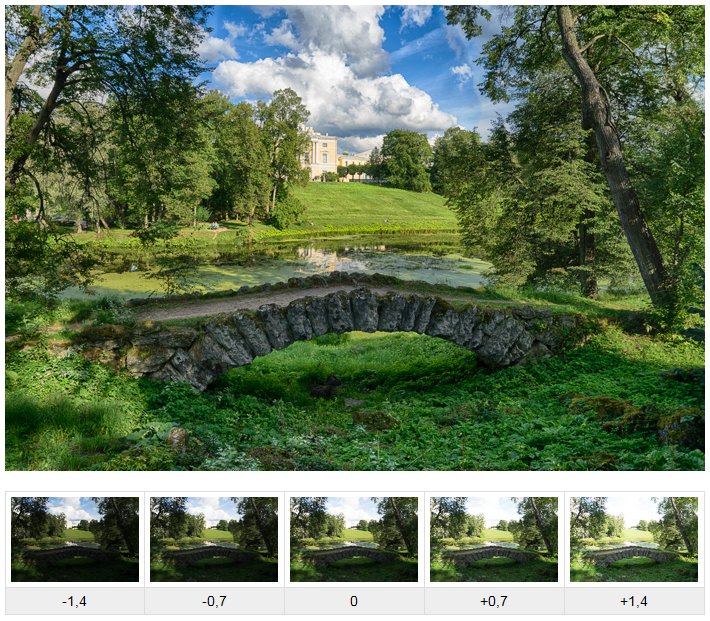
Вот еще одна сцена, где мое внимание привлек небольшой куст, освещенный прямыми солнечными лучами. Вы скажете мне, какая обработанная версия имеет большее влияние и драматизм?
На каком изображении куст больше выделяется и привлекает внимание?
Обработка HDR для увеличения теней и уменьшения яркости.Это эффективно здесь? Обработано «нормально», чтобы усилить существующий свет, а не исправлять. Посмотрите, как здесь нужны и свет, и темнота? Еще один пример HDR, где все тени осветлены и в основном удалены. Видите, как он выглядит плоским? Цвета также тусклые и тусклые, обработаны, чтобы сохранить и даже затемнить тени. Посмотрите, какие яркие цвета сейчас. Примечание: я вообще НЕ трогал ползунок насыщенности! Это то, что сделает ваши изображения хорошими черными — добавит драматизма и интенсивности цвета естественным образом, не переборщив.
# 4 — Не используйте HDR для «исправления» изображения или улучшения его
Невозможно взять плохое изображение и превратить его в хорошее, используя любую технику обработки, включая HDR.
Изображение с плохим освещением, плохой композицией и отсутствием хорошего объекта, привлекающего внимание зрителя, все равно будет иметь все эти проблемы после применения HDR!
Неотредактированное изображение в формате RAW. Эта сцена слишком контрастна, и в ней нет реального объекта, который мог бы привлечь внимание зрителя. Бесплодный холм в верхней трети просто скучен и неинтересен.Одно и то же изображение, отредактированное для уменьшения детализации во всех областях. Конечно, теперь в wazoo есть детали, но это не волшебным образом превратило его в хорошее изображение — такое, которое имеет эффект и интерес. Нет, это все еще отстой. Ага, взял!# 5 — Не используйте HDR с людьми (или животными)
Как правило, использовать HDR, когда в кадре есть люди, — плохая идея.
Это просто плохо влияет на тон кожи, и они обычно переходят от одного кадра к другому, что затрудняет создание снимков с брекетингом и их объединение.
Большинство программ HDR неплохо справляются с устранением таких «призраков», но не идеально.
Вот набор изображений в квадратных скобках и результирующее изображение HDR (внизу справа).Я на самом деле забыл, что моя камера была настроена на брекетинг, когда я снимал изображения выше из нашего автомобиля. На первый взгляд выглядит неплохо, правда? Неправильный! Давайте присмотримся.
Ой, он выглядит немного «странно».Программа попыталась решить проблему, из-за которой он переходил от одного кадра к другому, но, как вы можете видеть, это не помогло.Его лицо наполовину отсутствует, и что-то не так с его грудью и левой рукой.
То же с животными
Заманчиво использовать HDR в качестве внешнего вида или стиля. Это совершенно нормально, если это вам нравится — я просто призываю вас сохранять естественный вид и стараться не делать таких изображений:
Бедная собака! Изображение выше — еще один пример того, что я называю чрезмерным HDR.
В ее мехе (она хочет, чтобы я бросил ее мяч) и в небе много деталей, но изображение выглядит «неуместным».Вы можете видеть, что? Что-то в этом просто не так.
Видите разницу с изображением ниже?
Это тонкое, но мне кажется более подходящим. Ты?
Какие фотографии лучше всего смотрятся в HDR?
Хорошо, мы рассмотрели несколько раз и ситуации, в которых вы не хотите использовать HDR.
Так когда же тогда лучше это сделать?
Когда HDR является оптимальным выбором?
Фотография HDR лучше всего использовать, когда контраст сцены превышает диапазон вашей камеры
Фотография HDR лучше всего использовать, когда контраст сцены превышает диапазон вашей камеры.Честно говоря, это единственный раз, когда вы действительно хотите использовать HDR — включая брекетинг и объединение их при постобработке.
Вот три примера до и после.
Вы можете видеть мои изображения в скобках (снятые с интервалом в 2 ступени) и окончательное объединенное и отредактированное изображение HDR.
ПРИМЕЧАНИЕ: Невозможно получить детали как на небе, так и на объекте переднего плана в такой ситуации освещения. Если вы пытались отрегулировать экспозицию, но она не работает — вы НЕ делаете ничего плохого.Ваша камера просто не может запечатлеть детали на обоих концах тонального диапазона в такой высококонтрастной сцене.
Три изображения в скобках и обработанное изображение. Заметили здесь что-нибудь другое?После обсуждения я перевернул окончательно обработанное изображение по горизонтали, чтобы ваш взгляд следил за рядами виноградных лоз в изображении, а не за его пределами.
Это композиционное решение, которое вы можете принять позже .
Опять же, это очень тонкое изменение, но помогает зрителям оставаться внутри изображения, а не вытекать наружу.
Заключение
Возможно, вы заметили по количеству элементов, перечисленных в разделе, когда делать, а не в режиме HDR, что существует гораздо больше случаев, чтобы этого избежать.
Мой совет: если вам нравится работать с HDR, например, с его обработкой и окончательным оформлением — тогда делайте это.Но делайте это осторожно и избирательно.
Используйте его как инструмент в своем арсенале фотографии, а не на каждом изображении и каждой сцене.
Что вы думаете?
А вы пробовали HDR? Дайте мне знать, если у вас возникнут другие вопросы о том, как, когда и зачем использовать HDR, и я постараюсь ответить. Пожалуйста, поделитесь своими комментариями и изображениями HDR ниже.
Ура,



 Запоминаем эти значения;
Запоминаем эти значения; Каретка экспозиции в открывшемся окне обязательно должна стоять посередине. Установить метод предпросмотра Highlight Compression.
Каретка экспозиции в открывшемся окне обязательно должна стоять посередине. Установить метод предпросмотра Highlight Compression.
 Это будет ваша средняя экспозиция.
Это будет ваша средняя экспозиция. Установите настройки, как показано ниже:
Установите настройки, как показано ниже:
 Лучше всего использовать исходные файлы RAW, поэтому либо используйте их (CR2 для Canon и NEF для Nikon), либо извлеките файлы DNG / TIFF из Lightroom в 16-битном режиме. Photomatix может работать практически с любым форматом изображений, поэтому вы можете загружать эти изображения прямо в приложение без необходимости их конвертировать.
Лучше всего использовать исходные файлы RAW, поэтому либо используйте их (CR2 для Canon и NEF для Nikon), либо извлеките файлы DNG / TIFF из Lightroom в 16-битном режиме. Photomatix может работать практически с любым форматом изображений, поэтому вы можете загружать эти изображения прямо в приложение без необходимости их конвертировать.

 Да, из одного RAW можно сделать красивое HDR-изображение!
Да, из одного RAW можно сделать красивое HDR-изображение!

 )
)  Очевидно, что эти программы не идеальны, если вы просто хотите окунуться в бассейн HDR и немного поэкспериментировать, поэтому для тех из вас, кто ищет хороший бесплатный вариант, мы рекомендуем Luminance HDR. Luminance — одна из самых эффективных и гибких программ HDR, о которых мы знаем, несмотря на то, что она не стоит ни копейки. Он предлагает шесть различных алгоритмов смешивания фотографий, с которыми вы можете поиграть, поэтому независимо от того, хотите ли вы получить более реалистичный или сюрреалистический вид, вы сможете добиться этого с помощью Luminance.Эти программы — хорошее место для начала, но имейте в виду, что как только вы сшили изображения вместе и у вас будет с чем поработать, ничто не помешает вам использовать другие программы для достижения дальнейших эффектов.
Очевидно, что эти программы не идеальны, если вы просто хотите окунуться в бассейн HDR и немного поэкспериментировать, поэтому для тех из вас, кто ищет хороший бесплатный вариант, мы рекомендуем Luminance HDR. Luminance — одна из самых эффективных и гибких программ HDR, о которых мы знаем, несмотря на то, что она не стоит ни копейки. Он предлагает шесть различных алгоритмов смешивания фотографий, с которыми вы можете поиграть, поэтому независимо от того, хотите ли вы получить более реалистичный или сюрреалистический вид, вы сможете добиться этого с помощью Luminance.Эти программы — хорошее место для начала, но имейте в виду, что как только вы сшили изображения вместе и у вас будет с чем поработать, ничто не помешает вам использовать другие программы для достижения дальнейших эффектов. Съемка в формате RAW лучше по качеству, но камера обрабатывает и записывает на карту памяти немного больше времени. Для достижения наилучших результатов возьмите SD-карту класса 6 или 10 — они имеют более высокую минимальную скорость записи и помогут сократить время, необходимое вашей камере для хранения изображений RAW после их съемки.Конечно, приобретите карту максимальной емкости, которую позволяет ваш бюджет.
Съемка в формате RAW лучше по качеству, но камера обрабатывает и записывает на карту памяти немного больше времени. Для достижения наилучших результатов возьмите SD-карту класса 6 или 10 — они имеют более высокую минимальную скорость записи и помогут сократить время, необходимое вашей камере для хранения изображений RAW после их съемки.Конечно, приобретите карту максимальной емкости, которую позволяет ваш бюджет.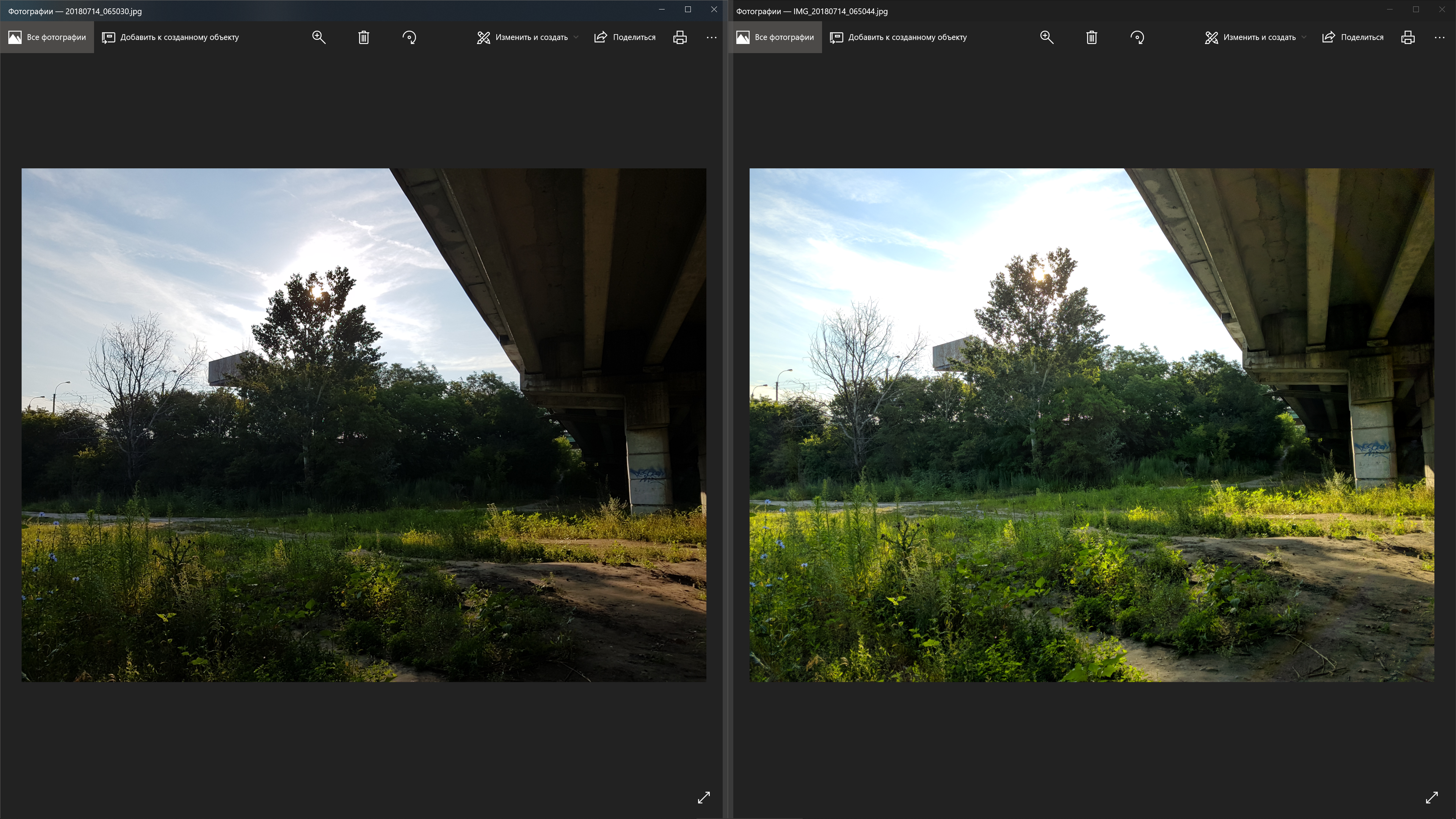

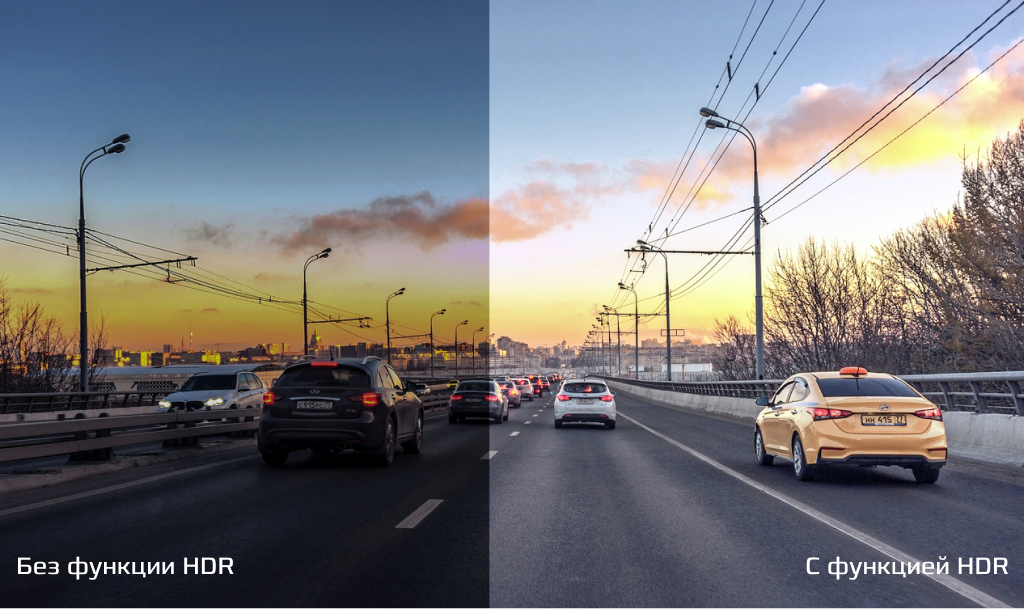 г., 4EV).
г., 4EV).